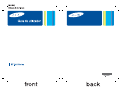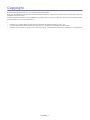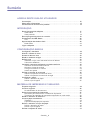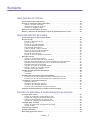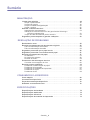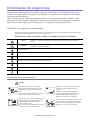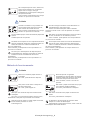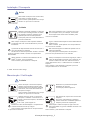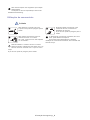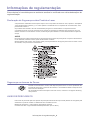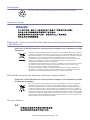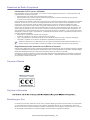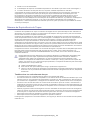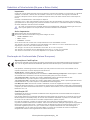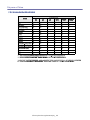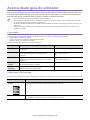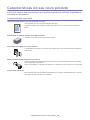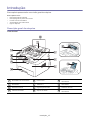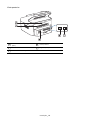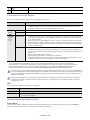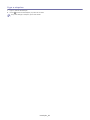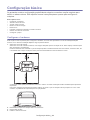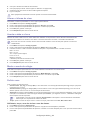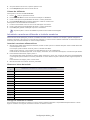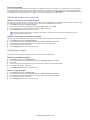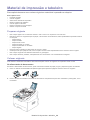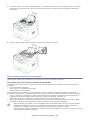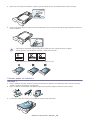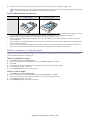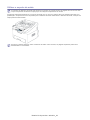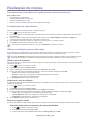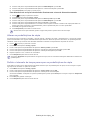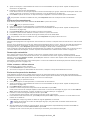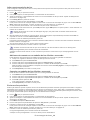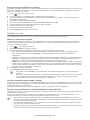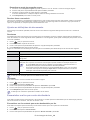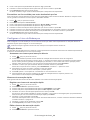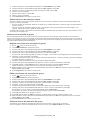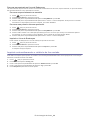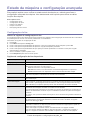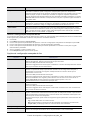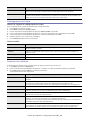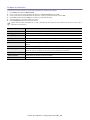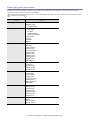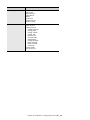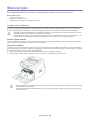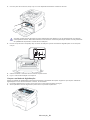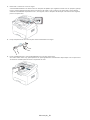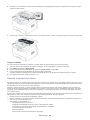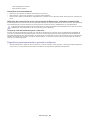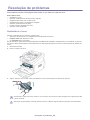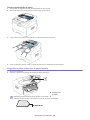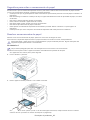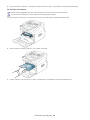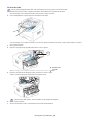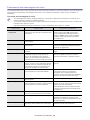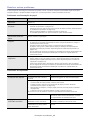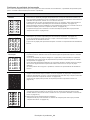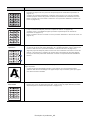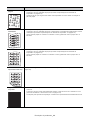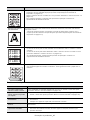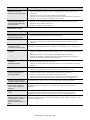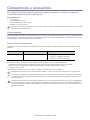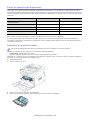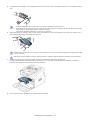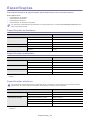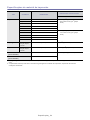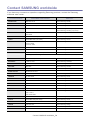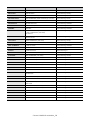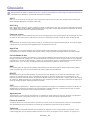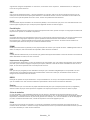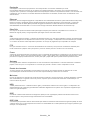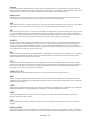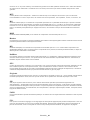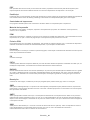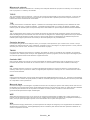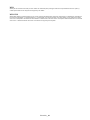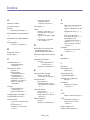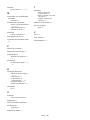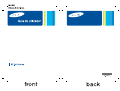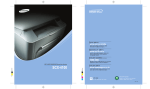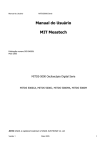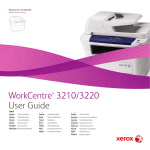Download Samsung SF-650 用戶手冊
Transcript
Copyright © 2009 Samsung Electronics Co., Ltd. Todos os direitos reservados. Este guia do utilizador é fornecido para fins meramente informativos. Todas as informações aqui incluídas estão sujeitas a alterações sem aviso prévio. A Samsung Electronics não se responsabiliza por quaisquer danos, directos ou indirectos, decorrentes da utilização deste guia do utilizador ou com ele relacionados. • • • Samsung e o logótipo Samsung são marcas comerciais da Samsung Electronics Co., Ltd. Licença JPEG: Este software é baseado, parcialmente, no trabalho do Independent JPEG Group. Todos os outros nomes de marcas ou produtos são marcas comerciais dos respectivos proprietários ou organizações. Copyright_ 1 Sumário ACERCA DESTE GUIA DO UTILIZADOR Convenção . . . . . . . . . . . . . . . . . . . . . . . . . . . . . . . . . . . . . . . . . . . . . . . . . . . . . . . 15 Obter mais informações . . . . . . . . . . . . . . . . . . . . . . . . . . . . . . . . . . . . . . . . . . . . 15 Características do seu novo produto . . . . . . . . . . . . . . . . . . . . . . . . . . . . . . . . . 16 INTRODUÇÃO Descrição geral da máquina . . . . . . . . . . . . . . . . . . . . . . . . . . . . . . . . . . . . . . . . . Vista frontal . . . . . . . . . . . . . . . . . . . . . . . . . . . . . . . . . . . . . . . . . . . . . . . . . . . . Vista posterior . . . . . . . . . . . . . . . . . . . . . . . . . . . . . . . . . . . . . . . . . . . . . . . . . . Descrição geral do painel de controlo . . . . . . . . . . . . . . . . . . . . . . . . . . . . . . . . Pormenores do LED Status . . . . . . . . . . . . . . . . . . . . . . . . . . . . . . . . . . . . . . . . . LED . . . . . . . . . . . . . . . . . . . . . . . . . . . . . . . . . . . . . . . . . . . . . . . . . . . . . . . . . . Apresentação dos botões úteis . . . . . . . . . . . . . . . . . . . . . . . . . . . . . . . . . . . . . . Botão Menu . . . . . . . . . . . . . . . . . . . . . . . . . . . . . . . . . . . . . . . . . . . . . . . . . . . . Ligar a máquina . . . . . . . . . . . . . . . . . . . . . . . . . . . . . . . . . . . . . . . . . . . . . . . . . . . 17 17 18 19 20 20 20 20 21 CONFIGURAÇÃO BÁSICA Configurar o hardware . . . . . . . . . . . . . . . . . . . . . . . . . . . . . . . . . . . . . . . . . . . . . Alterar o idioma do visor . . . . . . . . . . . . . . . . . . . . . . . . . . . . . . . . . . . . . . . . . . . Acertar a data e a hora . . . . . . . . . . . . . . . . . . . . . . . . . . . . . . . . . . . . . . . . . . . . . Mudar o modo do relógio . . . . . . . . . . . . . . . . . . . . . . . . . . . . . . . . . . . . . . . . . . . Definir sons . . . . . . . . . . . . . . . . . . . . . . . . . . . . . . . . . . . . . . . . . . . . . . . . . . . . . . Altifalante, toque, som das teclas e som do alarme . . . . . . . . . . . . . . . . . . . . . Volume do altifalante . . . . . . . . . . . . . . . . . . . . . . . . . . . . . . . . . . . . . . . . . . . . . Introduzir caracteres utilizando o teclado numérico . . . . . . . . . . . . . . . . . . . . . Introduzir caracteres alfanuméricos . . . . . . . . . . . . . . . . . . . . . . . . . . . . . . . . . . Números e letras do teclado . . . . . . . . . . . . . . . . . . . . . . . . . . . . . . . . . . . . . . . Corrigir os números ou nomes . . . . . . . . . . . . . . . . . . . . . . . . . . . . . . . . . . . . . Inserir uma pausa . . . . . . . . . . . . . . . . . . . . . . . . . . . . . . . . . . . . . . . . . . . . . . . Utilizar os modos de economia . . . . . . . . . . . . . . . . . . . . . . . . . . . . . . . . . . . . . . Utilizar a função de economia de toner . . . . . . . . . . . . . . . . . . . . . . . . . . . . . . . Utilizar a função de economia de energia . . . . . . . . . . . . . . . . . . . . . . . . . . . . . Configurar o papel . . . . . . . . . . . . . . . . . . . . . . . . . . . . . . . . . . . . . . . . . . . . . . . . Definir o tamanho de papel . . . . . . . . . . . . . . . . . . . . . . . . . . . . . . . . . . . . . . . . Definir o tipo de papel . . . . . . . . . . . . . . . . . . . . . . . . . . . . . . . . . . . . . . . . . . . . 22 23 23 23 23 23 24 24 24 24 24 25 25 25 25 25 25 25 MATERIAL DE IMPRESSÃO E TABULEIRO Preparar originais . . . . . . . . . . . . . . . . . . . . . . . . . . . . . . . . . . . . . . . . . . . . . . . . . Colocar originais . . . . . . . . . . . . . . . . . . . . . . . . . . . . . . . . . . . . . . . . . . . . . . . . . . No alimentador de documentos . . . . . . . . . . . . . . . . . . . . . . . . . . . . . . . . . . . . . Seleccionar material de impressão . . . . . . . . . . . . . . . . . . . . . . . . . . . . . . . . . . . Directrizes para seleccionar o material de impressão . . . . . . . . . . . . . . . . . . . . Tamanhos de materiais de impressão suportados em cada modo . . . . . . . . . . Mudar o tamanho do tabuleiro . . . . . . . . . . . . . . . . . . . . . . . . . . . . . . . . . . . . . . . Colocar papel no tabuleiro . . . . . . . . . . . . . . . . . . . . . . . . . . . . . . . . . . . . . . . . . . Tabuleiro 1 . . . . . . . . . . . . . . . . . . . . . . . . . . . . . . . . . . . . . . . . . . . . . . . . . . . . . Papel timbrado/papel pré-impresso . . . . . . . . . . . . . . . . . . . . . . . . . . . . . . . . . . Definir o tamanho e o tipo de papel . . . . . . . . . . . . . . . . . . . . . . . . . . . . . . . . . . Definir o tamanho de papel . . . . . . . . . . . . . . . . . . . . . . . . . . . . . . . . . . . . . . . . Definir o tipo de papel . . . . . . . . . . . . . . . . . . . . . . . . . . . . . . . . . . . . . . . . . . . . Utilizar o suporte de saída . . . . . . . . . . . . . . . . . . . . . . . . . . . . . . . . . . . . . . . . . . Sumário_ 2 26 26 26 27 27 28 28 29 29 30 30 30 30 31 Sumário REALIZAÇÃO DE CÓPIAS Procedimento de cópia básico . . . . . . . . . . . . . . . . . . . . . . . . . . . . . . . . . . . . . . Alterar as definições para cada cópia . . . . . . . . . . . . . . . . . . . . . . . . . . . . . . . . . Alterar o nível de contraste . . . . . . . . . . . . . . . . . . . . . . . . . . . . . . . . . . . . . . . . Seleccionar o tipo de originais . . . . . . . . . . . . . . . . . . . . . . . . . . . . . . . . . . . . . . Reduzir ou ampliar cópias . . . . . . . . . . . . . . . . . . . . . . . . . . . . . . . . . . . . . . . . . Alterar as predefinições de cópia . . . . . . . . . . . . . . . . . . . . . . . . . . . . . . . . . . . . Definir o intervalo de tempo para repor as predefinições de cópia . . . . . . . . . 32 32 32 32 32 33 33 ENVIO/RECEPÇÃO DE FAXES Preparação para enviar/receber faxes . . . . . . . . . . . . . . . . . . . . . . . . . . . . . . . . Enviar um fax . . . . . . . . . . . . . . . . . . . . . . . . . . . . . . . . . . . . . . . . . . . . . . . . . . . . . Definir o cabeçalho do fax . . . . . . . . . . . . . . . . . . . . . . . . . . . . . . . . . . . . . . . . . Enviar um fax . . . . . . . . . . . . . . . . . . . . . . . . . . . . . . . . . . . . . . . . . . . . . . . . . . Enviar um fax manualmente . . . . . . . . . . . . . . . . . . . . . . . . . . . . . . . . . . . . . . . Confirmar uma transmissão . . . . . . . . . . . . . . . . . . . . . . . . . . . . . . . . . . . . . . . . Remarcação automática . . . . . . . . . . . . . . . . . . . . . . . . . . . . . . . . . . . . . . . . . . Voltar a marcar o último número . . . . . . . . . . . . . . . . . . . . . . . . . . . . . . . . . . . . Enviar um fax para vários destinos . . . . . . . . . . . . . . . . . . . . . . . . . . . . . . . . . . Adiar uma transmissão de fax . . . . . . . . . . . . . . . . . . . . . . . . . . . . . . . . . . . . . . Enviar um fax prioritário . . . . . . . . . . . . . . . . . . . . . . . . . . . . . . . . . . . . . . . . . . . Enviar um fax num tarifário económico . . . . . . . . . . . . . . . . . . . . . . . . . . . . . . . Receber um fax . . . . . . . . . . . . . . . . . . . . . . . . . . . . . . . . . . . . . . . . . . . . . . . . . . . Alterar os modos de recepção . . . . . . . . . . . . . . . . . . . . . . . . . . . . . . . . . . . . . . Receber manualmente em modo Telefone . . . . . . . . . . . . . . . . . . . . . . . . . . . . Receber automaticamente no modo Atendedor de chamadas/Fax . . . . . . . . . Receber faxes manualmente com um telefone de extensão . . . . . . . . . . . . . . . Receber faxes no modo DRPD . . . . . . . . . . . . . . . . . . . . . . . . . . . . . . . . . . . . . Receber no modo de recepção segura . . . . . . . . . . . . . . . . . . . . . . . . . . . . . . . Activar o modo de recepção segura . . . . . . . . . . . . . . . . . . . . . . . . . . . . . . . . . Receber faxes na memória . . . . . . . . . . . . . . . . . . . . . . . . . . . . . . . . . . . . . . . . Ajustar as definições do documento . . . . . . . . . . . . . . . . . . . . . . . . . . . . . . . . . Resolucao . . . . . . . . . . . . . . . . . . . . . . . . . . . . . . . . . . . . . . . . . . . . . . . . . . . . . Contraste . . . . . . . . . . . . . . . . . . . . . . . . . . . . . . . . . . . . . . . . . . . . . . . . . . . . . . Encaminhar um fax para outro destinatário . . . . . . . . . . . . . . . . . . . . . . . . . . . . Encaminhar um fax enviado para outro destinatário por fax . . . . . . . . . . . . . . . Encaminhar um fax recebido para outro destinatário por fax . . . . . . . . . . . . . . Configurar o Livro de Endereços . . . . . . . . . . . . . . . . . . . . . . . . . . . . . . . . . . . . Marcação directa . . . . . . . . . . . . . . . . . . . . . . . . . . . . . . . . . . . . . . . . . . . . . . . . Números de marcação rápida . . . . . . . . . . . . . . . . . . . . . . . . . . . . . . . . . . . . . . Números de marcação de grupo . . . . . . . . . . . . . . . . . . . . . . . . . . . . . . . . . . . . Procurar uma entrada no Livro de Endereços . . . . . . . . . . . . . . . . . . . . . . . . . . Imprimir automaticamente o relatório de fax enviado . . . . . . . . . . . . . . . . . . . . 34 34 34 34 35 35 35 35 35 36 36 37 37 37 37 37 38 38 38 38 39 39 39 39 39 39 40 40 40 40 41 42 42 ESTADO DA MÁQUINA E CONFIGURAÇÃO AVANÇADA Configuração do fax . . . . . . . . . . . . . . . . . . . . . . . . . . . . . . . . . . . . . . . . . . . . . . . Alterar as opções de configuração do fax . . . . . . . . . . . . . . . . . . . . . . . . . . . . . Opções de configuração de fax disponíveis . . . . . . . . . . . . . . . . . . . . . . . . . . . Utilizar a configuração avançada do fax . . . . . . . . . . . . . . . . . . . . . . . . . . . . . . Opções de configuração avançada do fax . . . . . . . . . . . . . . . . . . . . . . . . . . . . Configuração da cópia . . . . . . . . . . . . . . . . . . . . . . . . . . . . . . . . . . . . . . . . . . . . . Alterar as opções de configuração da cópia . . . . . . . . . . . . . . . . . . . . . . . . . . . Alterar padrão . . . . . . . . . . . . . . . . . . . . . . . . . . . . . . . . . . . . . . . . . . . . . . . . . . Imprimir um relatório . . . . . . . . . . . . . . . . . . . . . . . . . . . . . . . . . . . . . . . . . . . . . . Limpar a memória . . . . . . . . . . . . . . . . . . . . . . . . . . . . . . . . . . . . . . . . . . . . . . . . . Descrição geral dos menus . . . . . . . . . . . . . . . . . . . . . . . . . . . . . . . . . . . . . . . . . Sumário_ 3 43 43 43 44 44 45 45 45 45 46 47 Sumário MANUTENÇÃO Limpar uma máquina . . . . . . . . . . . . . . . . . . . . . . . . . . . . . . . . . . . . . . . . . . . . . . Limpar a parte exterior . . . . . . . . . . . . . . . . . . . . . . . . . . . . . . . . . . . . . . . . . . . . Limpeza do interior . . . . . . . . . . . . . . . . . . . . . . . . . . . . . . . . . . . . . . . . . . . . . . Limpar a unidade de digitalização . . . . . . . . . . . . . . . . . . . . . . . . . . . . . . . . . . . Limpar o tambor . . . . . . . . . . . . . . . . . . . . . . . . . . . . . . . . . . . . . . . . . . . . . . . . . Guardar o cartucho de toner . . . . . . . . . . . . . . . . . . . . . . . . . . . . . . . . . . . . . . . . Instruções de manuseamento . . . . . . . . . . . . . . . . . . . . . . . . . . . . . . . . . . . . . . Utilização de cartuchos de toner não genuínos da Samsung e cartuchos reabastecidos . . . . . . . . . . . . . . . . . . . . . . . . . . . . . . . . . . . . . . . Tempo de vida útil estimado para o cartucho . . . . . . . . . . . . . . . . . . . . . . . . . . Sugestões para transportar e guardar a máquina . . . . . . . . . . . . . . . . . . . . . . . 49 49 49 50 52 52 53 53 53 53 RESOLUÇÃO DE PROBLEMAS Redistribuir o toner . . . . . . . . . . . . . . . . . . . . . . . . . . . . . . . . . . . . . . . . . . . . . . . . Resolver encravamentos de documentos originais . . . . . . . . . . . . . . . . . . . . . Falha na alimentação de entrada . . . . . . . . . . . . . . . . . . . . . . . . . . . . . . . . . . . Falha na alimentação de saída . . . . . . . . . . . . . . . . . . . . . . . . . . . . . . . . . . . . . Sugestões para evitar que o papel enrole . . . . . . . . . . . . . . . . . . . . . . . . . . . . . Sugestões para evitar o encravamento de papel . . . . . . . . . . . . . . . . . . . . . . . . Resolver encravamentos do papel . . . . . . . . . . . . . . . . . . . . . . . . . . . . . . . . . . . No tabuleiro 1 . . . . . . . . . . . . . . . . . . . . . . . . . . . . . . . . . . . . . . . . . . . . . . . . . . No interior da máquina . . . . . . . . . . . . . . . . . . . . . . . . . . . . . . . . . . . . . . . . . . . Na área de saída . . . . . . . . . . . . . . . . . . . . . . . . . . . . . . . . . . . . . . . . . . . . . . . . Pormenores das mensagens do visor . . . . . . . . . . . . . . . . . . . . . . . . . . . . . . . . Consultar as mensagens do visor . . . . . . . . . . . . . . . . . . . . . . . . . . . . . . . . . . . Resolver outros problemas . . . . . . . . . . . . . . . . . . . . . . . . . . . . . . . . . . . . . . . . . Problemas na alimentação de papel . . . . . . . . . . . . . . . . . . . . . . . . . . . . . . . . . Problemas de impressão . . . . . . . . . . . . . . . . . . . . . . . . . . . . . . . . . . . . . . . . . . Problemas de qualidade de impressão . . . . . . . . . . . . . . . . . . . . . . . . . . . . . . . Problemas de cópia . . . . . . . . . . . . . . . . . . . . . . . . . . . . . . . . . . . . . . . . . . . . . . Problemas de fax . . . . . . . . . . . . . . . . . . . . . . . . . . . . . . . . . . . . . . . . . . . . . . . . 54 55 55 56 56 57 57 57 58 59 60 60 63 63 63 64 67 68 CONSUMÍVEIS E ACESSÓRIOS Como adquirir . . . . . . . . . . . . . . . . . . . . . . . . . . . . . . . . . . . . . . . . . . . . . . . . . . . . Consumíveis disponíveis . . . . . . . . . . . . . . . . . . . . . . . . . . . . . . . . . . . . . . . . . . . Peças de manutenção disponíveis . . . . . . . . . . . . . . . . . . . . . . . . . . . . . . . . . . . Substituir o cartucho de toner . . . . . . . . . . . . . . . . . . . . . . . . . . . . . . . . . . . . . . . 69 69 70 70 ESPECIFICAÇÕES Especificações de hardware . . . . . . . . . . . . . . . . . . . . . . . . . . . . . . . . . . . . . . . . Especificações ambientais . . . . . . . . . . . . . . . . . . . . . . . . . . . . . . . . . . . . . . . . . . Especificações eléctricas . . . . . . . . . . . . . . . . . . . . . . . . . . . . . . . . . . . . . . . . . . . Especificações do material de impressão . . . . . . . . . . . . . . . . . . . . . . . . . . . . . Sumário_ 4 72 72 72 73 Informação de segurança Estes avisos e precauções vêm incluídos neste guia para evitar a ocorrência de ferimentos e impedir que a máquina sofra qualquer tipo de danos. Leia atentamente todas estas instruções antes de utilizar a máquina. Utilize a sua máquina e qualquer aparelho eléctrico com a máxima sensatez e cuidado. Siga todos os avisos e instruções indicados na máquina e na literatura que acompanha a máquina. Depois de ler esta secção, guarde este guia num local seguro para consulta futura. Símbolos de segurança importantes Esta secção explica os significados de todos os ícones e símbolos no guia do utilizador. Estes símbolos de segurança estão ordenados de acordo com o grau de risco. Explicação de todos os ícones e símbolos utilizados no guia do utilizador: Aviso Perigos ou práticas não seguras que podem resultar em ferimentos graves ou morte. Cuidado Perigos ou práticas não seguras que podem resultar em ferimentos de pouca gravidade ou danos materiais. Não experimente. Não desmonte. Não toque. Desligue o cabo de alimentação da tomada de parede. Certifique-se de que a máquina está ligada à terra para evitar choques eléctricos. Ligue para o centro de assistência técnica e peça ajuda. Siga rigorosamente as instruções. Ambiente de funcionamento Aviso Não utilize a máquina se o cabo de alimentação estiver danificado ou se a tomada eléctrica não estiver ligada à terra. Caso contrário, pode apanhar um choque eléctrico ou provocar um incêndio. Não coloque o que quer que seja sobre a máquina (água, objectos pequenos de metal ou objectos pesados, velas, cigarros acesos, etc.). Caso contrário, pode apanhar um choque eléctrico ou provocar um incêndio. Informação de segurança_ 5 Não dobre o cabo de alimentação nem coloque objectos pesados sobre o mesmo. Se pisar o cabo de alimentação ou colocar algum objecto pesado sobre o mesmo, pode apanhar um choque eléctrico ou provocar um incêndio. Não retire a ficha puxando pelo cabo; não toque na ficha com as mãos molhadas. Caso contrário, pode apanhar um choque eléctrico ou provocar um incêndio. Se a máquina aquecer muito, soltar fumo, emitir ruídos estranhos ou se detectar algum cheiro invulgar, carregue imediatamente no interruptor e desligue a máquina da tomada. Caso contrário, pode apanhar um choque eléctrico ou provocar um incêndio. Cuidado Durante trovoadas ou nos períodos em que a máquina não estiver a funcionar, retire a ficha da tomada eléctrica. Caso contrário, pode apanhar um choque eléctrico ou provocar um incêndio. Se não conseguir introduzir a ficha facilmente na tomada eléctrica, não tente forçar. Chame um electricista para mudar a tomada eléctrica ou então corre o risco de apanhar um choque eléctrico. Tenha cuidado porque a área de saída do papel está quente. Cuidado para não se queimar. Não deixe os animais domésticos roerem os cabos de CA, do telefone ou de interface para PC. Caso contrário, pode apanhar um choque eléctrico ou provocar um incêndio. Se deixar cair a máquina ou se a respectiva estrutura parecer danificada, desligue a máquina de todos os cabos de interface e solicite a assistência de técnicos qualificados. Caso contrário, pode apanhar um choque eléctrico ou provocar um incêndio. Se a máquina não estiver a funcionar devidamente depois de seguir estas instruções, desligue-a de todos os cabos de interface e solicite a assistência de técnicos qualificados. Caso contrário, pode apanhar um choque eléctrico ou provocar um incêndio. Se notar que o desempenho da máquina piorou inesperadamente, desligue-a de todos os cabos de interface e solicite a assistência de técnicos qualificados. Caso contrário, pode apanhar um choque eléctrico ou provocar um incêndio. Método de funcionamento Cuidado Não force a saída do papel durante a impressão. Se o fizer, pode danificar a máquina. Quando imprimir em grandes quantidades, a parte de baixo da área de saída do papel pode aquecer. Não deixe nenhuma criança tocar nessa área. Caso contrário, correm o risco de se queimar. Não ponha a mão entre a máquina e o tabuleiro para papel. Se o fizer, pode magoar-se. Não retire o papel encravado com pinças nem objectos metálicos afiados. Se o fizer, pode danificar a máquina. Não tape nem introduza objectos na abertura de ventilação. Se o fizer, os componentes podem aquecer muito, danificando a máquina ou provocando um incêndio. Quando recolocar papel ou retirar papel encravado, tenha cuidado para não se cortar. Pode magoar-se. Não deixe acumular muito papel no tabuleiro de saída. Se o fizer, pode danificar a máquina. O dispositivo de intercepção de corrente desta máquina é o cabo de alimentação. Para desligar a máquina da corrente, retire o cabo de alimentação da tomada eléctrica. Informação de segurança_ 6 Instalação / Transporte Aviso Não instale a máquina num local húmido, com poeira ou fugas de água. Caso contrário, pode apanhar um choque eléctrico ou provocar um incêndio. Cuidado Quando transportar a máquina, carregue no interruptor e desligue todos os cabos; em seguida, levante a máquina com a ajuda de pelo menos duas pessoas. A máquina pode cair e ficar danificada ou provocar ferimentos. Não coloque a máquina numa superfície instável. A máquina pode cair e ficar danificada ou provocar ferimentos. A potência da máquina deve estar de acordo com o que vem indicado na etiqueta. Se não tiver a certeza e pretender verificar o nível de potência que está a utilizar, contacte a companhia de electricidade. Utilize apenas um cabo de linha telefónica Nº 26 AWGa ou maior, se for necessário. Caso contrário, pode danificar a máquina. Não cubra a máquina nem a coloque num local pouco arejado como, por exemplo, um armário. Se a máquina não estiver bem ventilada, pode ocorrer um incêndio. Ligue o cabo de alimentação a uma tomada eléctrica ligada à terra. Caso contrário, pode apanhar um choque eléctrico ou provocar um incêndio. Não sobrecarregue as tomadas de parede nem os cabos de extensão. Isto pode piorar o desempenho da máquina e provocar choques eléctricos ou um incêndio. Para que a máquina funcione em segurança, utilize o cabo de alimentação fornecido com a máquina. Se estiver a utilizar um cabo com mais de 2 metros numa máquina de 140 V, o calibre deve ser 16 AWG ou superior. Caso contrário, pode danificar a máquina e provocar choques eléctricos ou um incêndio. a. AWG: American Wire Gauge Manutenção / Verificação Cuidado Antes de limpar o interior da máquina, desligue-a da tomada de parede. Não limpe a máquina com benzeno, diluente nem álcool; não borrife directamente a máquina com água. Caso contrário, pode apanhar um choque eléctrico ou provocar um incêndio. Mantenha os produtos de limpeza afastados de crianças. As crianças podem magoar-se. Quando estiver a mexer no interior da máquina, a substituir consumíveis ou a limpar o interior da máquina, não utilize a máquina. Se o fizer, pode magoar-se. Não desmonte, repare nem reconstrua a máquina. Se o fizer, pode danificar a máquina. Chame um técnico certificado quando a máquina precisar de reparações. Mantenha o cabo de alimentação e a superfície de contacto da ficha livres de pó e água. Caso contrário, pode apanhar um choque eléctrico ou provocar um incêndio. Para limpar e utilizar a máquina, siga à risca as instruções dadas no guia do utilizador fornecido com a máquina. Caso contrário, pode danificar a máquina. Informação de segurança_ 7 Não remova tampas nem resguardos que estejam aparafusados. A máquina só deve ser reparada por técnicos de assistência da Samsung. Utilização de consumíveis Cuidado Não desmonte o cartucho de toner. O pó do toner pode ser perigoso para a saúde. Quando guardar consumíveis como cartuchos de toner, mantenha-os afastados de crianças. O pó do toner pode ser perigoso para a saúde. Não queime consumíveis como um cartucho de toner ou um fusor. Se o fizer, pode provocar uma explosão ou um incêndio. A utilização de consumíveis reciclados, tais como toner, pode danificar a máquina. Se a máquina ficar danificada por causa da utilização de consumíveis reciclados, será cobrada uma taxa de serviço. Quando substituir o cartucho de toner ou retirar papel encravado, cuidado para não deixar que o pó do toner entre em contacto com o corpo ou com a roupa. O pó do toner pode ser perigoso para a saúde. Informação de segurança_ 8 Informações de regulamentação Esta máquina foi concebida para um ambiente saudável e certificada com várias declarações de regulamentação. Declaração de Segurança sobre Produtos Laser A impressora é certificada nos EUA para cumprir com os requisitos do DHHS 21 CFR, capítulo 1 Subcapítulo J para produtos laser Classe I (1) e noutros países é certificada com os requisitos da norma IEC 825, como produto laser Classe I. Os produtos laser Classe I não são considerados perigosos. O sistema laser e a impressora foram concebidos de modo a que as pessoas nunca possam ser expostas a radiações laser superiores ao nível Classe I durante o funcionamento normal, a manutenção pelo utilizador ou numa determinada condição de serviço. AVISO Nunca utilize nem efectue manutenção na impressora sem a tampa de protecção do conjunto Laser/Scanner. O raio reflectido, embora invisível, pode causar lesões oculares. Quando utilizar este produto, siga sempre estas precauções básicas de segurança de modo a reduzir o risco de incêndio, choque eléctrico ou ferimentos: Segurança em termos de Ozono Durante o funcionamento normal, esta máquina produz ozono. O ozono produzido não representa perigo para o operador. No entanto, é aconselhável utilizar a máquina numa área com boa ventilação. Se necessitar de mais informações acerca do ozono, contacte o seu agente Samsung mais próximo. AVISO DE PERCLORATO Este aviso de perclorato aplica-se apenas às principais células de lítio tipo moeda (dióxido de manganês) CR existentes no produto vendido ou distribuído SÓ na Califórnia, EUA. Material de perclorato – pode implicar manipulação especial. Consulte www.dtsc.ca.gov/hazardouswaste/perchlorate. (Só nos EUA.) Informações de regulamentação_ 9 Reciclagem Recicle ou elimine o material de protecção deste produto de forma ecológica. Só para a China Eliminação Correcta deste Produto (Resíduos de Equipamentos Eléctricos e Electrónicos) (Aplicável na União Europeia e noutros países europeus com sistemas de recolha separados) Esta marca, apresentada no produto, acessórios ou na literatura, indica que o produto e os seus acessórios electrónicos (ex. carregador, auricular, cabo USB) não devem ser eliminados juntamente com outros resíduos domésticos depois de concluído o período de utilização. Para evitar possíveis danos no ambiente ou na saúde humana provocados por uma eliminação não controlada dos resíduos, separe estes itens de outros tipos de resíduos e recicle-os de forma responsável para promover a reutilização sustentável dos recursos materiais. Os utilizadores domésticos devem contactar o retalhista onde adquiriram este produto ou a administração local para obterem informações sobre o local e o modo como devem reciclar estes produtos de forma ecológica. As empresas devem contactar os respectivos fornecedores e verificar os termos e condições do contrato de aquisição. Este produto e os seus acessórios electrónicos não devem ser eliminados juntamente com outros resíduos comerciais. Eliminação correcta das baterias existentes neste produto (Aplicável na União Europeia e noutros países europeus com sistemas de recolha de baterias separados) Esta marca, apresentada na bateria, manual ou embalagem, indica que as baterias existentes neste produto não devem ser eliminadas juntamente com os resíduos domésticos indiferenciados no final do seu período de vida útil. Quando assinalados, os símbolos químicos Hg, Cd ou Pb indicam que a bateria inclui mercúrio, cádmio ou chumbo acima dos níveis de referência da Directiva 2006/66 da CE. Se as baterias não forem eliminadas de forma adequada, estas substâncias podem causar danos à saúde humana ou ao ambiente. Para proteger os recursos naturais e promover a reutilização dos materiais, separe as baterias dos outros tipos de resíduos e recicle-as através do sistema gratuito de recolha local de baterias. Só para Taiwan Informações de regulamentação_ 10 Emissões de Rádio Frequência Informação da FCC para o Utilizador Este dispositivo está em conformidade com a Parte 15 dos Regulamentos da FCC. O funcionamento está sujeito às duas condições seguintes: • Este dispositivo não pode causar interferências nocivas, e • Este dispositivo deve aceitar qualquer interferência recebida, incluindo interferências que possam provocar um funcionamento indesejado. Este equipamento foi testado, tendo sido comprovado que respeita os limites relativos aos dispositivos digitais Classe B, de acordo com a Parte 15 dos Regulamentos da FCC. Estes limites foram estipulados a fim de proporcionar uma protecção razoável contra interferências nocivas em instalações residenciais. Este equipamento gera, utiliza e pode irradiar energia de radiofrequência e, se não for instalado e utilizado de acordo com as instruções, pode causar interferências nocivas nas comunicações de rádio. No entanto, não existe qualquer garantia de que não venham a verificar-se interferências em determinadas instalações. Se este equipamento causar interferências nocivas à recepção de rádio ou televisão, o que se pode determinar desligando e voltando a ligar o equipamento, o utilizador deverá tentar resolver o problema tomando uma ou mais das seguintes medidas: • Reorientar ou reposicionar a antena de recepção. • Aumentar a distância que separa o equipamento do receptor. • Ligar o equipamento a uma tomada de um circuito diferente daquele ao qual o receptor está ligado. • Consultar o vendedor ou um técnico de rádio/TV qualificado para obter ajuda. Quaisquer alterações ou modificações que não sejam expressamente aprovadas pelo fabricante, no que diz respeito à conformidade, retirarão do utilizador a autorização para utilizar o equipamento. Regulamentações de Interferência de Rádio do Canadá Este aparelho digital não excede os limites da Classe B para emissões de ruído de rádio de aparelhos digitais conforme estabelecido na directriz sobre equipamentos que causam interferência, intitulada “Aparelho digital”, ICES-003 editada pela Industria e Ciência do Canadá (Industry and Science Canada). Cet appareil numérique respecte les limites de bruits radioélectriques applicables aux appareils numériques de Classe B prescrites dans la norme sur le matériel brouilleur : “Appareils Numériques”, ICES-003 édictée par l’Industrie et Sciences Canada. Só para a Rússia AE95 Só para a Alemanha Branding por Fax O Telephone Consumer Protection Act de 1991 considera ilegal que qualquer pessoa utilize um computador ou outro dispositivo electrónico para enviar qualquer mensagem através de um equipamento de fax com telefone a não ser que essa mensagem contenha explicitamente numa margem na parte superior ou inferior de cada página transmitida ou na primeira página da transmissão a seguinte informação: Informações de regulamentação_ 11 1. a data e a hora da transmissão 2. a identificação da empresa, da entidade empresarial ou do indivíduo que está a enviar a mensagem; e 3. o número de telefone da máquina de envio, empresa, entidade empresarial ou indivíduo. A Companhia de Telefones pode fazer alterações nas suas instalações de comunicações, operações de equipamento ou procedimentos desde que tais acções sejam razoavelmente necessárias para o seu funcionamento e não sejam incompatíveis com as normas e regulamentos da Parte 68 da FCC. Se for razoavelmente expectável que tais acções possam tornar qualquer equipamento terminal de cliente incompatível com as instalações de comunicações da companhia de telefones, ou justificar a modificação ou alteração de tal equipamento terminal, ou de outro modo afectar materialmente a sua utilização ou desempenho, o cliente será devidamente notificado por escrito, para que possa ter oportunidade de manter um serviço ininterrupto Número de Equivalência de Toque O Número de Equivalência de Toque e o Número de Registo da FCC para esta máquina vêm indicados na etiqueta que se encontra na base ou na parte posterior da máquina. Em alguns casos, pode ser necessário fornecer estes números à companhia de telefones. O Número de Equivalência de Toque (REN) é uma medida da carga eléctrica colocada na linha telefónica, sendo útil para determinar se a linha ficou “sobrecarregada”. A instalação de vários tipos de equipamento na mesma linha telefónica pode causar problemas quando se fazem e recebem chamadas telefónicas, especialmente no toque de chamada. A soma de todos os Números de Equivalência de Toque do equipamento na linha telefónica deve ser inferior a cinco de modo a assegurar um serviço adequado por parte da companhia de telefones. Em alguns casos, pode não ser possível utilizar uma soma de cinco na sua linha telefónica. Se houver algum equipamento de telefone que não esteja a funcionar devidamente, deve retirá-lo imediatamente da sua linha telefónica para não danificar a rede telefónica. O equipamento está em conformidade com a Parte 68 das regras e requisitos da FCC adoptadas pela ACTA. Na parte posterior deste equipamento está uma etiqueta que contém, entre outras informações, um identificador do produto no formato US:AAAEQ##TXXXX. Se for pedido, este número deve ser indicado à companhia telefónica. Os Regulamentos da FCC determinam que quaisquer alterações ou modificações efectuadas neste equipamento que não sejam expressamente aprovadas pelo fabricante retirarão do utilizador a autorização para utilizar este equipamento. No caso de equipamento terminal danificar a rede telefónica, a companhia de telefones deve notificar o cliente que o serviço pode ser interrompido. No entanto, nos casos em que o aviso prévio seja impraticável, a companhia de telefones pode interromper temporariamente o serviço desde que: a) notifique imediatamente o cliente. b) dê ao cliente uma oportunidade para corrigir o problema do equipamento. c) informe o cliente do direito de apresentar uma reclamação à Comissão Federal das Comunicações de acordo com os procedimentos estabelecidos nas Normas e Regulamentos da FCC, Subparte E da Parte 68. Também deve ter conhecimento de que: • • A sua máquina não foi concebida para ser ligada a um sistema PBX digital. Se tenciona utilizar um modem de computador ou um modem de fax na mesma linha telefónica que a sua máquina, pode vir a ter problemas de transmissão e recepção com todo o equipamento. Recomenda-se que nenhum outro equipamento, à excepção de um telefone normal, partilhe a linha com a sua máquina. • Se estiver numa zona de alto índice de ocorrência de trovoadas ou picos de corrente, recomenda-se a instalação de protectores contra picos de corrente nos dispositivos eléctricos e nas linhas telefónicas. Os protectores contra picos de corrente podem ser adquiridos ao seu fornecedor ou em lojas especializadas em telefones e electrónica. • Quando programar números de emergência e/ou fizer chamadas de teste para números de emergência, utilize um número que não seja de emergência para informar o supervisor de serviços de emergência das suas intenções. O supervisor vai dar-lhe mais instruções sobre como testar o número de emergência. • Esta máquina não pode ser utilizada com moedas nem linhas colectivas. • Esta máquina fornece acoplamento magnético aos aparelhos auditivos. Pode ligar este equipamento a uma rede telefónica, em segurança, através de uma tomada modular padrão, USOC RJ-11C. Informações de regulamentação_ 12 Substituir a Ficha Incluída (Só para o Reino Unido) Importante O cabo de corrente desta máquina possui uma ficha de 13 A (BS 1363) padrão e um fusível de 13 A. Quando substituir ou examinar o fusível, tem de reinstalar o fusível de 13 A correcto. Em seguida, necessita de recolocar a tampa do fusível. Se tiver perdido a tampa do fusível, não utilize a ficha até ter outra tampa do fusível. Contacte o estabelecimento onde adquiriu a máquina. A ficha de 13 A é o tipo mais utilizado no Reino Unido e deve ser apropriada. No entanto, alguns edifícios (principalmente os mais antigos) não possuem tomadas normais de 13 A. Necessita de adquirir um adaptador de fichas adequado. Não retire a ficha moldada. Se cortar a corrente da ficha moldada, deite-a fora imediatamente. Não pode voltar a ligar os fios na ficha e pode apanhar um choque eléctrico se tentar introduzi-la numa tomada. Aviso importante: Esta máquina tem de estar ligada à terra. Os fios do cabo de corrente têm os seguintes códigos de cores: • Verde e amarelo : terra • Azul : neutro • Castanho : corrente Se os fios do cabo de corrente não corresponderem às cores assinaladas na ficha: Tem de ligar o fio verde e amarelo ao pino identificado com a letra “E” ou com o “Símbolo de terra” de segurança ou com as cores verde e amarelo ou verde. Tem de ligar o fio azul ao pino identificado com a letra “N” ou com a cor preta. Tem de ligar o fio castanho ao pino identificado com a letra “L” ou com a cor vermelha. Tem de ter um fusível de 13 A na ficha, adaptador ou no quadro de distribuição. Declaração de Conformidade (Países Europeus) Aprovações e Certificações A marca CE aplicada a este produto representa a Declaração de Conformidade da Samsung Electronics Co. Ltd. com as seguintes Directivas 93/68/CEE aplicáveis da União Europeia, a partir das datas indicadas: Pelo presente, a Samsung Electronics declara que este produto encontra-se em conformidade com os requisitos essenciais e outras disposições relevantes da: SF-650 Series : Directiva R&TTE (1999/5/CE) A declaração de conformidade pode ser consultada em www.samsung.com/printer: vá até Suporte > Centro de transferências e introduza o nome da impressora (MFP) para procurar no EuDoC. 1 de Janeiro de 1995 : Directiva do Conselho 2006/95/CE sobre a aproximação das leis dos Estados-Membros no que diz respeito a equipamento de baixa tensão. 1 de Janeiro de 1996 : Directiva do Conselho 2004/108/CE (92/31/CEE), sobre a aproximação das leis dos Estados-Membros no que diz respeito à compatibilidade electromagnética. 9 de Março de 1999 : Directiva do Conselho 1999/5/CE, acerca de equipamento de rádio e equipamento terminal de telecomunicações e o reconhecimento mútuo da sua conformidade. Poderá obter uma declaração completa que define as Directivas relevantes e os padrões referenciados, com um representante da Samsung Electronics Co., Ltd. Certificação CE Certificação de acordo com a Directiva 1999/5/CE sobre Equipamento Terminal de Radiocomunicações e Telecomunicações (FAX). Este produto Samsung foi certificado pela Samsung para ligação pan-europeia de um terminal único à rede telefónica pública comutada (PSTN), de acordo com a Directiva 1999/5/CE. O produto foi concebido para funcionar com as PSTN nacionais e com PBX compatíveis dos países europeus: Em caso de problemas, contacte em primeiro lugar a Euro QA Lab of Samsung Electronics Co., Ltd. O produto foi testado relativamente a TBR21. Como forma de auxílio à utilização e aplicação de equipamento terminal que respeite esta norma, o Instituto Europeu de Normas de Telecomunicações (ETSI) emitiu um documento regulador (EG 201 121) que contém notas e requisitos adicionais com vista a assegurar a compatibilidade com as redes dos terminais TBR21. O produto foi concebido de acordo e respeitando integralmente todas as notas reguladoras do referido documento. Informações de regulamentação_ 13 Só para a China Informações de regulamentação_ 14 Acerca deste guia do utilizador 1. Este guia do utilizador fornece informações sobre os pormenores básicos da máquina, bem como uma explicação detalhada de cada passo durante a sua utilização. Os utilizadores amadores e profissionais devem consultar este guia para instalar e utilizar a máquina. • • • • Leia a informação de segurança antes de utilizar a máquina. Se tiver algum problema durante a utilização da máquina, consulte o capítulo sobre resolução de problemas (Consulte “Resolução de problemas” na página 54). Os termos utilizados neste Guia do utilizador são explicados no capítulo do glossário (Consulte “Glossário” na página 76). Todas as ilustrações deste guia do utilizador podem ser diferentes da máquina consoante as respectivas opções ou modelos. Convenção Neste guia, alguns termos são utilizados indiferentemente com o mesmo significado. Por exemplo: • Documento é sinónimo de original. • Papel é sinónimo de material ou material de impressão. • Máquina refere-se à impressora ou MFP. A seguinte tabela apresenta as convenções deste guia: CONVENÇÃO DESCRIÇÃO EXEMPLO Negrito Utiliza-se para textos no visor ou nomes de botões na máquina. Nota Fornece mais informações ou especificações detalhadas das funções e características da máquina. O formato da data pode variar em função do país. Cuidado Fornece aos utilizadores informações destinadas a proteger a máquina de possíveis danos ou avarias mecânicas. Não toque na parte inferior verde do cartucho de toner. Nota de rodapé Fornece informações mais detalhadas sobre determinadas palavras ou frases. a.páginas por minuto (“Referência cruzada”) Conduz os utilizadores a uma página de referência com informações mais detalhadas. (Consulte Obter mais informações.) Iniciar Obter mais informações Pode encontrar informações sobre a configuração e utilização da máquina nos seguintes recursos, impressos ou no ecrã. NOME DO MATERIAL DESCRIÇÃO Guia de Instalação Rápida Este guia fornece informações sobre a configuração da máquina, o que requer o seguimento das instruções no guia para preparar a máquina. Website Samsung Se tiver acesso à Internet, pode obter ajuda, suporte, manuais, e informações sobre encomendas no Samsung website, www.samsung.com/printer. Acerca deste guia do utilizador_ 15 Características do seu novo produto A sua nova máquina está equipada com várias funções especiais que melhoram a qualidade de impressão dos documentos. Características especiais Imprimir de forma rápida e com uma qualidade excelente • • Pode imprimir com uma resolução até 600 x 600 ppp. A máquina imprime até 18 ppm em papel de tamanho A4 e 19 ppm em papel de tamanho Letter. Possibilidade de carregar grandes quantidades de papel • O tabuleiro para 250 folhas suporta papel normal. Fazer cópias de originais em vários formatos • A qualidade de impressão e o tamanho da imagem podem ser simultaneamente ajustados e melhorados. Definir uma determinada hora para enviar um fax • • Pode especificar uma determinada hora para enviar o fax e também pode enviar o fax para vários destinatários guardados. Após a transmissão, a máquina pode imprimir os relatórios de fax de acordo com a definição. Poupar tempo e dinheiro • Esta máquina poupa electricidade automaticamente, reduzindo substancialmente o consumo de energia quando não está a ser utilizada. Características do seu novo produto_ 16 Introdução 1. Este capítulo apresenta-lhe uma visão geral da máquina. Este capítulo inclui: • • • • • Descrição geral da máquina Descrição geral do painel de controlo Pormenores do LED Status Apresentação dos botões úteis Ligar a máquina Descrição geral da máquina Vista frontal 1 Alimentador de documentos 5 Porta frontal 9 Tabuleiro de saída de documentos 2 Guias da largura do documento 6 Tabuleiro 1 10 Auscultador 3 Painel de controlo 7 Pega da porta frontal 11 Cartucho de toner 4 Tabuleiro de saída 8 Suporte de saída 12 Tabuleiro de entrada de documentos Introdução_ 17 Vista posterior 1 Tomada de telefone de extensão (EXT) 4 Porta posterior 2 Tomada da linha telefónica 5 Pega da porta posterior 3 Conector de alimentação Introdução_ 18 Descrição geral do painel de controlo 1 Marcação directa Armazena números de fax usados frequentemente (Consulte “Armazenar um número para marcação directa” na página 40). 2 Reduce/Enlarge Torna uma cópia mais pequena ou maior do que o original. 3 Delay Send Permite enviar um fax posteriormente quando não estiver presente (Consulte “Adiar uma transmissão de fax” na página 36). 4 Multi Send Permite enviar um fax para vários destinos simultaneamente (Consulte “Enviar um fax para vários destinos” na página 35). 5 Receive Mode Converte o modo de recepção do fax (Consulte “Alterar os modos de recepção” na página 37). 6 Resolution Ajusta a resolução dos documentos para a tarefa de fax actual. 7 Visor Mostra o estado actual e os avisos durante uma operação. Setas 8 9 10 11 Permitem percorrer as opções disponíveis do menu seleccionado e aumentar ou diminuir os valores respectivos. Confirma a selecção mostrada no ecrã. OK Menu Status Entra no modo Menu e percorre os menus disponíveis (Consulte “Estado da máquina e configuração avançada” na página 43). Mostra o estado da máquina (Consulte “Pormenores do LED Status” na página 20). 12 Back Volta para o menu de nível superior. 13 (Fax) Activa o modo de fax. 14 (Copiar) Activa o modo de cópia. 15 Teclado numérico Marca o número de fax e introduz o valor numérico para cópias de documentos ou para outras opções. 16 Stop/Clear Pára uma operação em qualquer altura. A janela de contexto que aparece no ecrã mostra o trabalho em curso que o utilizador pode interromper ou retomar. 17 Start Inicia um trabalho. 18 On Hook Dial Permite realizar as mesmas acções que faria ao segurar o auscultador com a linha telefónica activada. 19 Redial/Pause No modo de espera, volta a marcar o último número. No modo de edição também introduz uma pausa num número de fax. 20 Address Book Permite memorizar números de fax utilizados com frequência ou procurar números de fax memorizados. Introdução_ 19 21 22 Liga e desliga a máquina. (botão) Mostra se a máquina está ligada ou desligada. LED Pormenores do LED Status A cor do LED Status indica o estado em que a máquina se encontra. ESTADO DESCRIÇÃO • • Apagado A máquina está offline. A máquina está no modo de economia de energia. Quando receber dados ou premir um botão, a máquina muda automaticamente para online. Verde: Online ( ) Intermitente Quando a luz de fundo pisca rapidamente, a máquina está a imprimir dados. Fixo A máquina está online e pode ser utilizada. Vermelh o: Erro ( ) Intermitente • • Fixo • • • • • Ocorreu um pequeno erro e a máquina aguarda que o erro seja resolvido. Verifique a mensagem apresentada no visor. Quando o problema for resolvido, a máquina retoma o seu funcionamento. Resta uma pequena quantidade de toner no cartucho. O tempo previsto de vida útil do cartuchoa está a terminar. Prepare um novo cartucho para substituição. Pode melhorar provisoriamente a qualidade de impressão ao redistribuir o toner (Consulte “Redistribuir o toner” na página 54). O cartucho de toner está a chegar ao fim da sua vida útila. Recomenda-se que substitua o cartucho de toner (Consulte “Substituir o cartucho de toner” na página 70). Ocorreu um encravamento de papel (Consulte “Resolver encravamentos do papel” na página 57). A tampa está aberta. Feche a tampa. Não há papel no tabuleiro. Coloque papel no tabuleiro. A máquina parou devido a um erro grave. Verifique a mensagem apresentada no visor (Consulte “Pormenores das mensagens do visor” na página 60). a. O tempo de vida útil estimado do cartucho de toner indica o número médio de impressões que podem ser efectuadas em conformidade com a ISO/IEC 19752. O número de páginas impressas varia consoante o ambiente de funcionamento, o intervalo entre impressões, o tipo de material e o tamanho do mesmo. Pode ainda haver uma pequena quantidade de toner no cartucho mesmo quando aparece a mensagem Esgot. Subst. p/ cart e a impressora interrompe a impressão (Consulte www.samsung.com/printer para informações actuais). A Samsung não recomenda a utilização de cartuchos de toner Samsung não genuínos, tais como os reabastecidos ou os recondicionados. A Samsung não garante a qualidade dos cartuchos de toner que não sejam da Samsung. O serviço ou reparação resultante da utilização de cartuchos de toner Samsung não genuínos não está incluído na garantia da máquina. Verifique a mensagem no visor. Siga as instruções dadas na mensagem ou consulte a secção de resolução de problemas (Consulte “Pormenores das mensagens do visor” na página 60). Se o problema persistir, contacte a assistência técnica. LED O LED indica se a máquina está ligada ou desligada. ESTADO DESCRIÇÃO Apagado A máquina está desligada. Aceso • • A máquina está no modo Pronto. A máquina está ligada. Apresentação dos botões úteis Botão Menu Quando quiser saber o estado da máquina e programá-la para utilizar uma função avançada, clique no botão Menu (Consulte “Estado da máquina e configuração avançada” na página 43). Introdução_ 20 Ligar a máquina 1. Ligar o cabo de alimentação. 2. Prima (botão de alimentação) no painel de controlo. Se quiser desligar a máquina, prima este botão. Introdução_ 21 Configuração básica 2. Se pretender mudar a configuração predefinida da máquina, consulte a secção seguinte para definir ou alterar valores. Este capítulo fornece instruções passo a passo para configurar a máquina. Este capítulo inclui: • • • • • • • • Configurar o hardware Alterar o idioma do visor Acertar a data e a hora Mudar o modo do relógio Definir sons Introduzir caracteres utilizando o teclado numérico Utilizar os modos de economia Configurar o papel Configurar o hardware Esta secção mostra os passos para configurar o hardware, tal como são explicados no Guia de Instalação Rápida. Primeiro, leia o Guia de Instalação Rápida e siga os passos abaixo: 1. Seleccione um local estável. Seleccione um local nivelado e estável, com espaço adequado para a circulação de ar. Deixe espaço suficiente para abrir as tampas e os tabuleiros. Escolha uma área bem ventilada e que não esteja exposta à incidência directa dos raios solares, fontes de calor, frio e humidade. Não coloque a máquina muito perto da extremidade de uma secretária ou mesa. A impressão é adequada para altitudes inferiores a 1000 m. Consulte a definição relativa à altitude para optimizar a impressão. Coloque a máquina numa superfície plana e estável, de modo a que a inclinação não seja superior a 2 mm. Caso contrário, a qualidade de impressão pode ser prejudicada. 2. Desembale a máquina e verifique todos os acessórios. 3. Retire todas as fitas. 4. Instale o cartucho de toner. Configuração básica_ 22 5. 6. 7. 8. Coloque o tabuleiro de saída de documentos. Coloque papel (Consulte “Colocar papel no tabuleiro” na página 29). Certifique-se de que todos os cabos estão ligados à máquina. Ligue a máquina. Este equipamento deixará de funcionar quando a corrente eléctrica faltar. Alterar o idioma do visor Para alterar o idioma apresentado no visor, siga os passos abaixo: 1. Prima Menu até aparecer Config equipam. 2. Prima a seta para a esquerda/direita até aparecer Idioma e prima OK. 3. Prima a seta para a esquerda/direita até aparecer o idioma que pretende. 4. Prima OK para guardar a selecção. 5. Prima Stop/Clear para voltar ao modo Pronto. Acertar a data e a hora Quando se acerta a data e a hora, estes dados são utilizados em impressões e faxes diferidos. Estes dados são impressos em relatórios. No entanto, se a data e a hora não estiverem correctas, é necessário actualizá-las. Se houver um corte de corrente, tem de voltar a acertar a data e a hora da máquina quando a corrente for restabelecida. 1. Prima Menu até aparecer Config equipam. 2. Prima a seta para a esquerda/direita até aparecer Data e hora e prima OK. 3. Introduza a hora e a data correctas utilizando a seta para a esquerda/direita ou o teclado numérico. Mês = 01 a 12, Dia = 01 a 31, Ano = requer quatro dígitos, Hora = 01 a 12, Minutos = 00 a 59, e também pode seleccionar AM ou PM. 4. Prima OK para guardar a selecção. 5. Prima Stop/Clear para voltar ao modo Pronto. Mudar o modo do relógio Pode definir a máquina para mostrar a hora actual utilizando o formato de 12 ou de 24 horas. 1. Prima Menu até aparecer Config equipam. 2. Prima a seta para a esquerda/direita até aparecer Modo Relogio e prima OK. 3. Prima a seta para a esquerda/direita para seleccionar o outro modo e prima OK. 4. Prima Stop/Clear para voltar ao modo Pronto. Definir sons Pode controlar os seguintes sons: • Som de teclas: liga (Lig) ou desliga (Des) o som das teclas. Com esta opção definida para Lig, sempre que premir uma tecla ouve um som. • Som do alarme: liga (Lig) ou desliga (Des) o som do alarme. Com esta opção definida para Lig, ouve um tom de alarme quando ocorre um erro ou a comunicação de fax termina. • Altifalante: liga (Lig) ou desliga (Des) os sons da linha telefónica que se ouvem através do altifalante, como o tom de marcação ou o sinal de fax. Com esta opção definida para Comun., que significa “Comum”, o altifalante está ligado até a máquina remota responder. • • Pode ajustar o nível do volume utilizando On Hook Dial. Pode ajustar o volume através do auscultador. • Esta função só é suportada na América do Norte. Toque: Ajusta o volume do toque. Para o volume do toque, pode seleccionar Des, Bxo, Med e Alto. Altifalante, toque, som das teclas e som do alarme 1. Prima Menu até aparecer Som/Volume. 2. Prima a seta para a esquerda/direita até aparecer a opção de som desejada e prima OK. 3. Prima a seta para a esquerda/direita até aparecer o estado ou volume desejado para o som que tiver seleccionado e prima OK. Configuração básica_ 23 4. Se quiser definir outros sons, repita os passos 2 a 3. 5. Prima Stop/Clear para voltar ao modo Pronto. Volume do altifalante Para ajustar o volume com On Hook Dial: 1. Prima (Fax) no painel de controlo. 2. Prima On Hook Dial. Ouve-se um som de marcação no altifalante. 3. Prima a seta para a esquerda/direita até obter o volume pretendido. 4. Prima On Hook Dial para guardar a alteração e voltar ao modo Pronto. Para ajustar o volume através do auscultador: 1. Levante o auscultador. Ouve-se um tom de marcação no auricular. 2. Prima a seta para a esquerda/direita até obter o volume pretendido. 3. Prima OK para guardar a alteração e pouse o auscultador. Só pode ajustar o volume do altifalante quando a linha telefónica está ligada. Introduzir caracteres utilizando o teclado numérico Para executar certas operações, pode ser necessário introduzir nomes e números. Por exemplo, quando configurar a máquina, introduzir o seu nome ou o nome da sua empresa e o número de fax. Quando memorizar os números de fax na memória, pode introduzir também os nomes correspondentes. Introduzir caracteres alfanuméricos 1. Quando lhe é pedido para introduzir uma letra, localize o botão que tem o carácter desejado. Prima o botão até a letra correcta aparecer no visor. Por exemplo, para introduzir a letra O, prima 6, rotulada com MNO. Cada vez que premir 6, o visor mostra uma letra diferente, M, N, O e finalmente 6. Pode introduzir caracteres especiais, como espaço, sinal mais, etc. Para mais informações, consulte a secção abaixo. 2. Para introduzir mais letras, repita o passo 1. Se a próxima letra estiver impressa no mesmo botão, desloque o cursor com o botão de seta para a esquerda/direita e, em seguida, prima o botão com a letra pretendida. O cursor desloca-se para a direita e a letra seguinte aparece no visor. Para introduzir um espaço, prima 1 duas vezes. 3. Quando terminar de introduzir as letras, prima OK. Números e letras do teclado TECL A NÚMEROS, LETRAS OU CARACTERES ATRIBUÍDOS 1 @/.‘1 2 ABC2 3 DEF3 4 GHI4 5 JKL5 6 MNO6 7 PQRS7 8 TUV8 9 WXYZ9 0 &+-,0 * * # # Corrigir os números ou nomes Se se enganar ao introduzir um número ou nome, prima o botão de seta para a esquerda/direita para eliminar o último dígito ou carácter. Em seguida, introduza o número ou carácter correcto. Configuração básica_ 24 Inserir uma pausa Em alguns sistemas telefónicos, tem de marcar um código de acesso (por exemplo, 9) e esperar até ouvir um segundo tom de marcação. Nesses casos, tem de inserir uma pausa no número de telefone. Pode inserir uma pausa durante a configuração dos números de marcação rápida. Para inserir uma pausa, prima Redial/Pause na altura adequada durante a introdução do número de telefone. A – aparece no visor na localização correspondente. Utilizar os modos de economia Utilizar a função de economia de toner No modo de economia de toner a máquina utiliza menos toner em cada página. A activação deste modo prolonga o tempo de vida útil do cartucho de toner no modo normal, mas reduz a qualidade de impressão. 1. Prima Menu até aparecer Config equipam. 2. Prima a seta para a esquerda/direita até aparecer Poup. toner e prima OK. 3. Prima a seta para a esquerda/direita até aparecer Lig e prima OK. 4. Prima Stop/Clear para voltar ao modo Pronto. Quando imprimir através do PC, também pode activar ou desactivar o modo de economia de toner nas propriedades da impressora. Utilizar a função de economia de energia Quando não usar a máquina durante algum tempo, utilize esta função para economizar energia. 1. Prima Menu até aparecer Config equipam. 2. Prima a seta para a esquerda/direita até aparecer Poupar energia e prima OK. 3. Prima a seta para a esquerda/direita para seleccionar o tempo pretendido. 4. Prima OK para guardar a selecção. 5. Prima Stop/Clear para voltar ao modo Pronto. Configurar o papel Pode seleccionar o papel que pretende manter para trabalhos de impressão. Definir o tamanho de papel 1. 2. 3. 4. 5. 6. Prima Menu até aparecer Config papel. Prima a seta para a esquerda/direita até aparecer Tamanho papel e prima OK. Prima OK. Prima a seta para a esquerda/direita para seleccionar o tamanho de papel pretendido. Prima OK para guardar a selecção. Prima Stop/Clear para voltar ao modo Pronto. Definir o tipo de papel 1. 2. 3. 4. 5. Prima Menu até aparecer Config papel. Prima a seta para a esquerda/direita até aparecer Tipo de papel e prima OK. Prima a seta para a esquerda/direita para seleccionar o tipo de papel pretendido. Prima OK para guardar a selecção. Prima Stop/Clear para voltar ao modo Pronto. Configuração básica_ 25 Material de impressão e tabuleiro 3. Este capítulo descreve como colocar originais e material de impressão na máquina. Este capítulo inclui: • • • • • • • Preparar originais Colocar originais Seleccionar material de impressão Mudar o tamanho do tabuleiro Colocar papel no tabuleiro Definir o tamanho e o tipo de papel Utilizar o suporte de saída Preparar originais • • • • • • Não coloque papel com um tamanho inferior a 148 x 148 mm ou superior a 216 x 356 mm. Não tente colocar os seguintes tipos de papel, a fim de evitar encravamentos, baixa qualidade de impressão e danos na máquina. - Papel químico - Papel revestido - Papel cebola ou fino - Papel enrugado ou vincado - Papel encaracolado ou enrolado - Papel rasgado Remova todos os agrafos e clipes antes de colocar o papel. Certifique-se de que qualquer cola, tinta ou líquido corrector está completamente seco antes de colocar o papel. Não coloque originais com diferentes tamanhos ou gramagens. Não coloque folhetos, panfletos, transparências nem documentos com características invulgares. Colocar originais Pode utilizar o alimentador automático de documentos para colocar um original a ser copiado e enviar um fax. No alimentador de documentos Se utilizar o alimentador de documentos, pode colocar até 20 folhas de papel (75 g/m2, papel bond) para um trabalho. 1. Dobre ou folheie as extremidades da pilha de papel para separar as páginas antes de colocar os originais. 2. Puxe o tabuleiro de entrada ou de saída de documentos completamente para fora. Desdobre o prolongador, se for necessário. Material de impressão e tabuleiro_ 26 3. Coloque o original, com a face voltada para baixo, no alimentador de documentos. Certifique-se de que o tamanho das folhas no fundo da pilha de originais corresponde ao tamanho de papel indicado no tabuleiro de entrada de documentos. 4. Ajuste as guias de largura do documento de acordo com o tamanho do papel. Seleccionar material de impressão Utilize sempre materiais de impressão que cumpram as directrizes de utilização da máquina. Directrizes para seleccionar o material de impressão O material de impressão que não cumpra as directrizes descritas neste guia do utilizador pode causar os seguintes problemas: • Fraca qualidade de impressão • Maior número de encravamentos de papel • Desgaste prematuro da máquina. As propriedades como gramagem, composição, grão e teor de humidade são factores importantes que afectam o desempenho da máquina e a qualidade de impressão. Quando escolher materiais de impressão, considere o seguinte: • O tipo, o tamanho e a gramagem do material de impressão para a máquina são descritos nas especificações do material de impressão (Consulte “Especificações do material de impressão” na página 73). • Resultado pretendido: o material de impressão escolhido deve ser adequado ao projecto. • Brilho: alguns materiais de impressão são mais brancos do que outros e produzem imagens mais vivas e nítidas. • Suavidade da superfície: a suavidade do material de impressão afecta a nitidez da impressão. • • Alguns materiais de impressão, mesmo respeitando todas as directrizes desta secção, podem não produzir resultados satisfatórios. Isto pode ser o resultado de manuseamento inadequado, níveis inaceitáveis de temperatura e humidade ou outras variáveis sobre as quais não possui qualquer controlo. Antes de adquirir grandes quantidades de material de impressão, certifique-se de que este cumpre os requisitos especificados neste guia do utilizador. Material de impressão e tabuleiro_ 27 A utilização de materiais de impressão que não cumpram estas especificações pode causar problemas que impliquem reparação. Essas reparações não são cobertas pela garantia ou pelos acordos de serviço. A quantidade de papel colocada no tabuleiro pode variar de acordo com o tipo de material utilizado (Consulte “Especificações do material de impressão” na página 73). Tamanhos de materiais de impressão suportados em cada modo MODO FORMATO ORIGEM Modo de cópia Letter, A4, Legal, Folio, Executive, JIS B5, A5 tabuleiro 1 Modo de fax Letter, A4, Legal tabuleiro 1 Mudar o tamanho do tabuleiro O tabuleiro está predefinido para o tamanho Letter ou A4, dependendo do país. Para mudar o tamanho, tem de ajustar as guias de papel. 1 Guia de suporte 2 Guia do comprimento de papel 3 Bloqueio da guia 4 Guia de largura do papel 1. Com uma mão mantenha premido o bloqueio da guia e com a outra mão, segure ao mesmo tempo na guia do comprimento de papel e na guia de suporte. Faça deslizar a guia do comprimento de papel e a guia de suporte para colocá-las na ranhura de tamanho do papel adequada. 2. Dobre ou folheie as extremidades da pilha de papel para separar as páginas antes de colocar o papel. Introduza o papel no tabuleiro. Material de impressão e tabuleiro_ 28 3. Depois de colocar papel no tabuleiro, ajuste a guia de suporte até que toque ligeiramente na pilha de papel. 4. Aperte as guias de largura do papel e faça-as deslizar para que se encaixe ao formato de papel desejado marcado no fundo do tabuleiro. • • Não empurre demasiado a guia de largura do papel para que o papel não fique enrugado. Se não ajustar a guia de largura do papel, o papel pode encravar. • Não utilizar papel com um encaracolamento superior a 6 mm. Colocar papel no tabuleiro Tabuleiro 1 1. Retire o tabuleiro de papel. E ajuste o tamanho do tabuleiro ao tamanho do material que está a colocar (Consulte “Mudar o tamanho do tabuleiro” na página 28). 2. Dobre ou folheie as extremidades da pilha de papel para separar as páginas antes de colocar o papel. 3. E coloque o papel com o lado em que pretende imprimir virado para baixo. Material de impressão e tabuleiro_ 29 4. Defina o tipo e o tamanho do papel para o tabuleiro 1 (Consulte “Configurar o papel” na página 25). Se tiver problemas com a alimentação do papel, verifique se o papel corresponde às especificações do material (Consulte “Especificações do material de impressão” na página 73). Papel timbrado/papel pré-impresso UMA FACE Tabuleiro 1 • • • • Virado para baixo DUAS FACES Virado para cima O papel timbrado/pré-impresso tem de ser impresso com tinta resistente ao calor, que não derreta, vaporize ou liberte gases perigosos quando sujeita à temperatura de fusão da máquina durante 0,1 segundos. Verifique as especificações da máquina para ver a temperatura de fusão (à volta dos 170 °С). A tinta no papel timbrado/papel pré-impresso não pode ser inflamável e não deve prejudicar o funcionamento dos rolos da máquina. Os formulários e o papel timbrado devem ser isolados com uma película à prova de humidade para evitar alterações durante o armazenamento. Antes de colocar papel timbrado/papel pré-impresso, verifique se a tinta do papel está seca. Durante o processo de fusão, a tinta húmida pode soltar-se do papel pré-impresso, diminuindo a qualidade de impressão. Definir o tamanho e o tipo de papel Depois de colocar papel no tabuleiro, defina o tipo e tamanho do papel utilizando o painel de controlo. Estas definições serão aplicadas aos modos de cópia e fax. Definir o tamanho de papel 1. 2. 3. 4. 5. 6. Prima Menu até aparecer Config papel. Prima a seta para a esquerda/direita até aparecer Tamanho papel e prima OK. Prima OK. Prima a seta para a esquerda/direita para seleccionar o tamanho de papel pretendido. Prima OK para guardar a selecção. Prima Stop/Clear para voltar ao modo Pronto. Definir o tipo de papel 1. 2. 3. 4. 5. Prima Menu até aparecer Config papel. Prima a seta para a esquerda/direita até aparecer Tipo de papel e prima OK. Prima a seta para a esquerda/direita para seleccionar o tipo de papel pretendido. Prima OK para guardar a selecção. Prima Stop/Clear para voltar ao modo Pronto. Material de impressão e tabuleiro_ 30 Utilizar o suporte de saída A superfície do tabuleiro de saída pode aquecer se imprimir um grande número de páginas de uma só vez. Não toque na superfície do tabuleiro e impeça que as crianças se aproximem do mesmo. As páginas impressas empilham-se no suporte de saída que, por sua vez, ajuda a alinhar as páginas impressas. Por predefinição, a impressora envia a impressão para o tabuleiro de saída. Para utilizar o tabuleiro de saída, verifique se a tampa posterior está fechada. Se estiver a utilizar papel A5, dobre o tabuleiro de saída. Caso contrário, as páginas impressas podem ficar desalinhadas ou encravadas. Material de impressão e tabuleiro_ 31 Realização de cópias 4. Este capítulo fornece instruções passo a passo para fazer cópias de documentos. Este capítulo inclui: • • • • Procedimento de cópia básico Alterar as definições para cada cópia Alterar as predefinições de cópia Definir o intervalo de tempo para repor as predefinições de cópia Procedimento de cópia básico Este é o procedimento normal para fazer cópias de originais. 1. Prima (Copiar) no painel de controlo. 2. Coloque os originais, virados para baixo, no alimentador de documentos (Consulte “No alimentador de documentos” na página 26). 3. Se for necessário, ajuste as definições para cada cópia, tais como Rduzir/Ampliar, Contraste, Imagem, etc. (Consulte “Alterar as definições para cada cópia” na página 32). 4. Se necessário, introduza o número de cópias com a tecla de seta ou o teclado numérico. 5. Prima Start no painel de controlo para iniciar a cópia. Para cancelar o trabalho de cópia em curso, prima Stop/Clear no painel de controlo. Alterar as definições para cada cópia A sua máquina tem predefinições de cópia para que possa fazer cópias de forma rápida e fácil. No entanto, se quiser alterar as opções para cada cópia, utilize os botões das funções de cópia no painel de controlo. Se premir Stop/Clear enquanto define as opções de cópia, todas as opções que definiu para o trabalho de cópia actual serão canceladas e voltarão ao estado predefinido assim que a máquina concluir a cópia em curso. Alterar o nível de contraste Se tiver um original com marcas desvanecidas e imagens escuras, pode ajustar o brilho para fazer uma cópia que permita uma leitura mais fácil. 1. Prima (Copiar) no painel de controlo. 2. Prima Menu até aparecer Config. copias. 3. Prima a seta para a esquerda/direita até aparecer Contraste e prima OK. 4. Prima a seta para a esquerda/direita até aparecer o modo de contraste desejado e prima OK. • Claro: funciona bem com impressão escura. • Normal: funciona bem com originais normais dactilografados ou impressos. • Escuro: funciona bem com impressão clara. 5. Prima Stop/Clear para voltar ao modo Pronto. Seleccionar o tipo de originais A definição do tipo de original é utilizada para melhorar a qualidade de cópia, seleccionando o tipo de documento para o trabalho de cópia actual. 1. Prima (Copiar) no painel de controlo. 2. Prima Menu até aparecer Config. copias. 3. Prima a seta para a esquerda/direita até aparecer Imagem e prima OK. 4. Prima a seta para a esquerda/direita até aparecer o modo de imagem desejado e depois prima OK. • Texto: utilize com originais que contenham principalmente texto. • Texto/Fotografica: utilize com originais que tenham texto e fotografias. • Fotografica: utilize quando os originais forem fotografias. 5. Prima Stop/Clear para voltar ao modo Pronto. Reduzir ou ampliar cópias A partir do alimentador de documentos, pode reduzir ou ampliar o tamanho de uma imagem copiada de 50% a 200%. Para seleccionar entre os tamanhos de cópia predefinidos: 1. Prima (Copiar) no painel de controlo. 2. Prima Menu até aparecer Config. copias. 3. Prima a seta para a esquerda/direita até aparecer Alterar predef e prima OK. Realização de cópias_ 32 4. Prima a seta para a esquerda/direita até aparecer Rduzir/Ampliar e prima OK. 5. Prima a seta para a esquerda/direita até aparecer o tamanho desejado e prima OK. 6. Prima Stop/Clear para voltar ao modo Pronto. Para dimensionar a cópia introduzindo directamente a taxa de dimensionamento: 1. Prima (Copiar) no painel de controlo. Prima Menu até aparecer Config. copias. Prima a seta para a esquerda/direita até aparecer Alterar predef e prima OK. Prima a seta para a esquerda/direita até aparecer Rduzir/Ampliar e prima OK. Prima a seta para a esquerda/direita até aparecer Person e prima OK. Prima a seta para a esquerda/direita ou o teclado numérico para introduzir o tamanho da cópia pretendido. Se premir sem soltar a seta para a esquerda/direita, pode ir rapidamente para o número pretendido. 7. Prima OK para guardar a selecção. 8. Prima Stop/Clear para voltar ao modo Pronto. 2. 3. 4. 5. 6. Quando fizer uma cópia reduzida, podem surgir linhas pretas na parte inferior da sua cópia. Alterar as predefinições de cópia As opções de cópia, incluindo o contraste, o tipo de original, o tamanho da cópia, o agrupamento e o número de cópias, podem ser definidas como opções utilizadas mais frequentemente. Quando copia um documento, as predefinições são utilizadas, a não ser que tenham sido alteradas utilizando os botões correspondentes do painel de controlo. 1. Prima 2. 3. 4. 5. 6. 7. (Copiar) no painel de controlo. Prima Menu até aparecer Config. copias. Prima a seta para a esquerda/direita até aparecer Alterar predef e prima OK. Prima a seta para a esquerda/direita até aparecer a opção de configuração desejada e prima OK. Prima a seta para a esquerda/direita até aparecer a definição desejada e prima OK. Repita os passos 4 a 5, conforme for necessário. Prima Stop/Clear para voltar ao modo Pronto. Se premir Stop/Clear enquanto define as opções de cópia, isto irá cancelar as definições alteradas e restaurar as predefinições. Definir o intervalo de tempo para repor as predefinições de cópia Pode definir o tempo que a máquina deve aguardar antes de repor as predefinições de cópia, se não começar a copiar logo depois de as alterar no painel de controlo. 1. Prima Menu até aparecer Config. copias. 2. Prima a seta para a esquerda/direita até aparecer Tempo limite e prima OK. 3. Prima a seta para a esquerda/direita até aparecer a definição de hora desejada. Se seleccionar Des, a máquina só repõe as predefinições quando premir Start para começar a copiar ou Stop/Clear para cancelar. 4. Prima OK para guardar a selecção. 5. Prima Stop/Clear para voltar ao modo Pronto. Realização de cópias_ 33 Envio/recepção de faxes 5. Este capítulo fornece informações sobre como utilizar a sua máquina como fax. Este capítulo inclui: • • • • • • • Preparação para enviar/receber faxes Enviar um fax Receber um fax Ajustar as definições do documento Encaminhar um fax para outro destinatário Configurar o Livro de Endereços Imprimir automaticamente o relatório de fax enviado • • Não pode utilizar este aparelho como um fax através do telefone pela Internet. Para obter mais informações consulte o fornecedor de serviços Internet. Deve utilizar os serviços telefónicos analógicos tradicionais (PSTN: rede telefónica pública comutada) quando fizer a ligação de linhas telefónicas a utilizar como fax. Se utilizar outros serviços da Internet (DSL, RDIS, VolP), pode melhorar a qualidade da ligação usando um microfiltro. O microfiltro elimina todos os ruídos desnecessários e melhora a qualidade da ligação ou do acesso à Internet. Como o microfiltro DSL não é fornecido com a máquina, contacte o fornecedor de serviços Internet para obter informações sobre a utilização do microfiltro DSL. 1 Porta para linha 2 Microfiltro 3 Modem DSL/Linha telefónica Preparação para enviar/receber faxes Antes de enviar ou receber um fax, é necessário ligar o cabo de linha fornecido à tomada de parede. Consulte o Guia de Instalação Rápida para saber como estabelecer uma ligação. O método para estabelecer uma ligação telefónica varia consoante o país. Enviar um fax Esta secção explica como enviar um fax e quais os métodos especiais de transmissão. Definir o cabeçalho do fax Em certos países, a lei exige que indique o seu número de fax em todos os faxes enviados. 1. Prima Menu até aparecer Config equipam. 2. Prima a seta para a esquerda/direita até aparecer Id equipamento e prima OK. 3. Prima a seta para a esquerda/direita até aparecer Fax: e prima OK. 4. Introduza o seu número de fax utilizando o teclado numérico e prima OK. 5. Prima a seta para a esquerda/direita até aparecer Id: e prima OK. 6. Introduza o seu nome ou o nome da empresa com o teclado numérico. Pode introduzir caracteres alfanuméricos com o teclado numérico e incluir símbolos especiais premindo o botão 1. Para mais informações sobre como introduzir caracteres alfanuméricos, consulte “Introduzir caracteres utilizando o teclado numérico” na página 24. 7. Prima OK para guardar o ID. 8. Prima Stop/Clear para voltar ao modo pronto. Enviar um fax 1. Prima (Fax) no painel de controlo. 2. Coloque os originais, virados para baixo, no alimentador de documentos (Consulte “No alimentador de documentos” na página 26). Envio/recepção de faxes_ 34 3. Ajuste a resolução e a luminosidade de acordo com as necessidades do fax (Consulte “Ajustar as definições do documento” na página 39). 4. Introduza o número do fax do destinatário. Pode utilizar números de marcação rápida ou números de marcação por grupos. Para mais informações sobre como guardar e procurar um número, consulte “Configurar o Livro de Endereços” na página 40. 5. Prima Start no painel de controlo. A máquina começa a digitalizar e a enviar os faxes para os destinatários. Se pretender cancelar um trabalho de fax, prima Stop/Clear antes de a máquina iniciar a transmissão. Enviar um fax manualmente Este método permite enviar faxes utilizando On Hook Dial no painel de controlo. 1. Prima (Fax) no painel de controlo. 2. Coloque os originais, virados para baixo, no alimentador de documentos. 3. Ajuste a resolução e a luminosidade de acordo com as necessidades do fax (Consulte “Ajustar as definições do documento” na página 39). 4. Prima On Hook Dial no painel de controlo ou levante o auscultador. 5. Introduza o número de fax utilizando o teclado numérico no painel de controlo. 6. Prima Start quando ouvir um sinal de fax agudo emitido pelo fax do destinatário. Se pretender cancelar um trabalho de fax, prima Stop/Clear em qualquer altura do envio. Confirmar uma transmissão Quando a última página do seu original tiver sido enviada com sucesso, a máquina emite um sinal sonoro e volta ao modo Pronto. Se algo correr mal durante o envio do fax, aparece uma mensagem de erro no visor. Para ver uma lista das mensagens de erro e respectivos significados, consulte “Pormenores das mensagens do visor” na página 60. Se receber uma mensagem de erro, prima Stop/Clear para limpar a mensagem e tente enviar novamente o fax. Pode configurar a máquina para imprimir automaticamente um relatório de confirmação sempre que o envio de um fax é concluído. Para mais informações, consulte “Imprimir automaticamente o relatório de fax enviado” na página 42. Remarcação automática Se o número que marcou estiver ocupado ou não houver resposta quando enviar um fax, a máquina remarca automaticamente o número de três em três minutos, num máximo de sete vezes, segundo as predefinições de fábrica. Quando o visor mostrar Remarc novam?, prima OK para remarcar o número sem esperar. Para cancelar a remarcação automática, prima Stop/Clear. Para alterar o intervalo de tempo entre remarcações e o número de tentativas de remarcação (Consulte “Alterar as opções de configuração do fax” na página 43). Voltar a marcar o último número Para remarcar o último número marcado: 1. Prima Redial/Pause no painel de controlo. 2. Se colocar um original no alimentador de documentos, a máquina começa automaticamente a enviar. Enviar um fax para vários destinos Pode utilizar a função de envio múltiplo para enviar um fax para vários destinos. Os originais são automaticamente guardados na memória e enviados para uma estação remota. Depois da transmissão, os originais são automaticamente apagados da memória. Não pode enviar um fax a cores com esta função. 1. Prima (Fax) no painel de controlo. 2. Coloque os originais, virados para baixo, no alimentador de documentos. 3. Ajuste a resolução e a luminosidade de acordo com as necessidades do fax (Consulte “Ajustar as definições do documento” na página 39). 4. Prima Multi Send no painel de controlo. 5. Introduza o número da primeira máquina de fax de destinatário e prima OK. Pode premir números de marcação rápida ou seleccionar um número de marcação de grupo com o botão Address Book. Para mais informações, consulte “Configurar o Livro de Endereços” na página 40. 6. Introduza o número da segunda máquina de fax e prima OK. O visor pede-lhe para introduzir outro número de fax para enviar o documento. 7. Para introduzir mais números de fax, prima OK quando aparecer AM e repita os passos 5 e 6. Pode adicionar um máximo de 10 destinos. 8. Prima OK para começar a guardar os dados do original digitalizado na memória. Depois de introduzir um número de marcação de grupo, não pode voltar a introduzir mais números de marcação de grupo. 9. Quando acabar de introduzir os números de fax, prima a seta para a esquerda/direita para seleccionar Nao em resposta ao aviso de comando Outro numero e prima OK. A máquina inicia o envio do fax para os números que introduziu, pela ordem de introdução. Envio/recepção de faxes_ 35 Adiar uma transmissão de fax Pode configurar a máquina para enviar um fax posteriormente quando não estiver presente. Não pode enviar um fax a cores com esta função. 1. Prima (Fax) no painel de controlo. 2. Coloque os originais, virados para baixo, no alimentador de documentos. 3. Ajuste a resolução e a luminosidade de acordo com as necessidades do fax (Consulte “Ajustar as definições do documento” na página 39). 4. Prima Delay Send no painel de controlo. 5. Introduza o número do fax do destinatário e prima OK. Pode premir números de marcação rápida ou seleccionar um número de marcação de grupo com o botão Address Book. Para mais informações, consulte “Configurar o Livro de Endereços” na página 40. 6. O visor pede-lhe para introduzir outro número de fax para enviar o documento. 7. Para introduzir mais números de fax, prima OK quando a opção AM aparecer e repita o passo 5. Pode adicionar um máximo de 10 destinos. Depois de introduzir um número de marcação de grupo, não pode voltar a introduzir mais números de marcação de grupo. 8. Quando acabar de introduzir os números de fax, prima a seta para a esquerda/direita para seleccionar Nao em resposta ao aviso de comando Outro numero e prima OK. 9. Introduza o nome do trabalho pretendido e prima OK. Para mais informações sobre como introduzir caracteres alfanuméricos, consulte “Introduzir caracteres utilizando o teclado numérico” na página 24. Se não quiser atribuir um nome, avance para o próximo passo. 10. Introduza a hora utilizando o teclado numérico e prima OK. Se definir uma hora mais cedo do que a hora actual, o fax será enviado a essa hora no dia seguinte. O original é digitalizado para a memória antes da transmissão. A máquina volta ao modo Pronto. O visor recorda-lhe que está no modo Pronto e que está programado um fax diferido. Adicionar documentos a um trabalho de fax diferido e reservado Pode adicionar mais documentos ao trabalho de fax diferido que se encontra guardado na memória. 1. Coloque os originais a adicionar e ajuste as definições do documento. 2. Prima Menu até aparecer Recurso Fax. 3. Prima a seta para a esquerda/direita até aparecer Adicionar pag. e prima OK. 4. Prima a seta para a esquerda/direita até aparecer o trabalho de fax desejado e prima OK. Quando acabar, seleccione Nao em resposta ao aviso de comando Outra pagina?. A máquina digitaliza o documento para a memória. 5. Prima Stop/Clear para voltar ao modo pronto. Cancelar um trabalho de fax diferido e reservado Pode cancelar o trabalho de fax diferido que se encontra guardado na memória. 1. Prima Menu até aparecer Recurso Fax. 2. Prima a seta para a esquerda/direita até aparecer Cancel. tarefa e prima OK. 3. Prima a seta para a esquerda/direita até aparecer o trabalho de fax desejado e prima OK. 4. Prima OK quando aparecer AM. O fax seleccionado é apagado da memória. 5. Prima Stop/Clear para voltar ao modo pronto. Enviar um fax prioritário Esta função utiliza-se quando é preciso enviar um fax altamente prioritário antes das operações reservadas. O original é digitalizado para a memória e transmitido logo que termina a operação em curso. Além disso, a transmissão prioritária interrompe uma operação de envio múltiplo entre estações (isto é, quando a transmissão para a estação A terminar, antes de começar a transmissão para a estação B) ou entre tentativas de marcação. 1. Prima (Fax) no painel de controlo. 2. Coloque os originais, virados para baixo, no alimentador de documentos. 3. Ajuste a resolução e a luminosidade de acordo com as necessidades do fax (Consulte “Ajustar as definições do documento” na página 39). 4. Prima Menu até aparecer Recurso Fax. 5. Prima a seta para a esquerda/direita até aparecer Fax priorit. e prima OK. 6. Introduza o número do fax do destinatário e prima OK. Pode premir números de marcação rápida ou seleccionar um número de marcação de grupo com o botão Address Book. Para mais informações, consulte “Configurar o Livro de Endereços” na página 40. 7. Introduza o nome do trabalho pretendido e prima OK. O original é digitalizado para a memória antes da transmissão. A máquina começa a digitalizar e a enviar os faxes para os destinatários. Envio/recepção de faxes_ 36 Enviar um fax num tarifário económico Pode definir a máquina para enviar um fax em tarifário económico para não pagar uma taxa telefónica. Se enviar um fax depois de ter definido esta função, os dados do fax são guardados na memória da máquina e a máquina só começa a enviar o fax em tarifário económico. 1. Prima (Fax) no painel de controlo. 2. Coloque os originais, virados para baixo, no alimentador de documentos. 3. Ajuste a resolução e a luminosidade de acordo com as necessidades do fax (Consulte “Ajustar as definições do documento” na página 39). 4. Prima Menu até aparecer Fax avancado. 5. Prima a seta para a esquerda/direita até aparecer Econom tarifa e prima OK. 6. Prima a seta para a esquerda/direita até aparecer Lig e prima OK. 7. Introduza a hora de início e prima OK. 8. Introduza a hora de fim e prima OK. 9. Prima Stop/Clear para voltar ao modo pronto. Receber um fax Esta secção explica como receber um fax e quais os métodos especiais de recepção disponíveis. Alterar os modos de recepção A máquina vem predefinida de fábrica no modo Fax. Quando recebe um fax, a máquina atende a chamada após um número especificado de toques e recebe automaticamente o fax. Mas caso pretenda mudar do modo Fax para outro modo, siga os passos seguintes: 1. Prima (Fax) no painel de controlo. 2. Prima Receive Mode no painel de controlo. 3. Prima a seta para a esquerda/direita até aparecer o modo de recepção de fax desejado. • Fax : atende uma chamada de fax que é imediatamente encaminhada para o modo de recepção de faxes. • Tel. : recebe um fax premindo On Hook Dial e, em seguida, Start. Pode receber um fax levantando o auscultador. • Res/Fax : esta opção existe quando um atendedor de chamadas está ligado à máquina. A máquina atende uma chamada e a pessoa que ligou pode deixar uma mensagem no atendedor de chamadas. Se o fax detectar um sinal de fax em linha, este muda automaticamente para o modo Fax para receber o fax. • DRPD : pode receber uma chamada utilizando a função Distinctive Ring Pattern Detection (DRPD – detecção do modelo de toque identificativo). O Toque identificativo é um serviço da companhia de telefones que permite utilizar uma única linha telefónica para atender vários números de telefone diferentes. Para mais informações, consulte “Receber faxes no modo DRPD” na página 38. 4. Prima OK para guardar a selecção. 5. Prima Stop/Clear para voltar ao modo pronto. • • Para utilizar o modo Res/Fax, ligue um atendedor de chamadas à tomada EXT na parte posterior da máquina. Se não quer que outras pessoas vejam os seus documentos recebidos, pode utilizar o modo de recepção segura. Neste modo, todos os faxes recebidos são guardados na memória. Para mais informações, consulte “Receber no modo de recepção segura” na página 38. Receber manualmente em modo Telefone Pode receber uma chamada de fax, premindo On Hook Dial e, em seguida, premindo Start quando ouvir um tom de fax emitido pela máquina do destinatário. A máquina começa a receber o fax. Se a sua máquina tiver um auscultador, pode atender chamadas com o auscultador. Para alterar o número de toques, consulte “Alterar as opções de configuração do fax” na página 43. Receber automaticamente no modo Atendedor de chamadas/Fax Para utilizar este modo, tem de ligar um atendedor de chamadas à tomada EXT na parte posterior da máquina (Consulte “Vista posterior” na página 18). Se a pessoa que ligou deixar uma mensagem, o atendedor de chamadas guarda-a como faria normalmente. Se a máquina detectar um tom de fax na linha, começa automaticamente a receber o fax. • • • Se tiver definido a máquina para este modo e o atendedor de chamadas estiver desligado ou se nenhum atendedor de chamadas estiver ligado à tomada EXT, a máquina entra automaticamente no modo Fax, depois de um número predefinido de toques. Se o atendedor de chamadas tiver um contador de toques seleccionáveis pelo utilizador, prepare a máquina para atender chamadas ao primeiro toque. Se estiver no modo Tel com o atendedor de chamadas ligado à máquina, tem de desligar o atendedor para que a respectiva mensagem de saída não interrompa a sua conversa telefónica. Envio/recepção de faxes_ 37 Receber faxes manualmente com um telefone de extensão Esta função é executada da melhor forma quando se utiliza um telefone de extensão ligado à tomada EXT na parte posterior da máquina. Pode receber um fax de alguém com quem esteja a falar ao telefone de extensão, sem ter de ir até ao fax. Quando receber uma chamada no telefone de extensão e ouvir tons de fax, prima a tecla *9* no telefone de extensão. A máquina recebe o fax. Prima lentamente a sequência de botões. Se continuar a ouvir o tom de fax da máquina do destinatário, tente premir *9* mais uma vez. *9* é código de recepção remota predefinido na fábrica. O primeiro e último asteriscos são fixos, mas se pretender, pode mudar o número do meio. Para mais informações sobre como mudar o código, consulte “Alterar as opções de configuração do fax” na página 43. Receber faxes no modo DRPD O Toque identificativo é um serviço da companhia de telefones que permite utilizar uma única linha telefónica para atender vários números de telefone diferentes. O número que é utilizado para lhe ligar é identificado por diferentes padrões de toques, formados por várias combinações de toques longos e curtos. Esta função é muitas vezes usada por serviços de atendimento que recebem chamadas para muitos clientes diferentes e precisam de saber qual o número que a pessoa marcou para poder atender a chamada correctamente. Se utilizar a função de Detecção do Modelo de Toque Identificativo (DRPD), a sua máquina de fax pode memorizar o modelo de toque que designar para ser atendido pela máquina. A menos que o mude, este modelo de toque continuará a ser reconhecido e atendido como uma chamada de fax e todos os outros modelos de toque serão direccionados para o telefone de extensão ou para o atendedor de chamadas ligado à tomada EXT. Pode facilmente suspender ou alterar o DRPD a qualquer momento. Antes de utilizar a opção DRPD, o serviço de toque identificativo tem de ser instalado na sua linha telefónica pela companhia dos telefones. Para definir o DRPD, precisa de outra linha telefónica nas suas instalações ou de alguém que ligue para o seu número de fax a partir do exterior. Para definir o modo DRPD: 1. Prima (Fax) no painel de controlo. 2. Prima Menu até aparecer Config. fax. 3. Prima a seta para a esquerda/direita até aparecer Modo DRPD e prima OK. Toque espera aparece no visor. 4. Ligue para o seu número de fax a partir de outro telefone. Não é necessário fazer a chamada a partir de uma máquina de fax. 5. Quando a máquina começar a tocar, não atenda a chamada. A máquina precisa de vários toques para identificar o modelo. Quando a máquina terminar o processo de identificação, o visor mostra Fim DRPD [Conf.]. Se a configuração do DRPD falhar, aparece Erro toque DRDP. Prima OK quando aparecer DRPD e recomece a partir do passo 3. • • O DRPD deve ser definido outra vez quando mudar o seu número de fax ou se ligar a máquina a outra linha telefónica. Depois de o DRPD ter sido definido, volte a ligar para o seu número de fax para verificar se a máquina atende com um tom de fax. Em seguida, faça uma chamada para um número diferente, atribuído à mesma linha, para se certificar de que a chamada é direccionada para o telefone de extensão ou para o atendedor de chamadas ligado à tomada EXT. Receber no modo de recepção segura Pode impedir que pessoas não autorizadas tenham acesso aos faxes recebidos. Pode activar o modo de recepção segura para impedir a impressão de faxes recebidos quando a máquina se encontrar sem vigilância. No modo de recepção segura, todos os faxes recebidos vão para a memória. Quando o modo for desactivado, todos os faxes guardados são impressos. Activar o modo de recepção segura 1. Prima 2. 3. 4. 5. (Fax) no painel de controlo. Prima Menu até aparecer Fax avancado. Prima a seta para a esquerda/direita até aparecer Recepcao segura e prima OK. Prima a seta para a esquerda/direita até aparecer Lig e prima OK. Introduza a palavra-passe de quatro dígitos que pretende utilizar e prima OK. Pode activar o modo de recepção segura sem definir uma palavra-passe, mas não pode protege os seus faxes. 6. Introduza novamente a palavra-passe para confirmar e prima OK. 7. Prima Stop/Clear para voltar ao modo pronto. Quando um fax é recebido no modo de recepção segura, a máquina guarda-o na memória e mostra Recepcao segura para o informar de que há um fax recebido. Imprimir faxes recebidos 1. Aceda ao menu Recepcao segura seguindo os passos 1 a 3 de “Activar o modo de recepção segura”. 2. Prima a seta para a esquerda/direita até aparecer Imprimir e prima OK. 3. Introduza a palavra-passe de quatro dígitos e prima OK. A máquina imprime todos os faxes guardados na memória. Envio/recepção de faxes_ 38 Desactivar o modo de recepção segura 1. Aceda ao menu Recepcao segura seguindo os passos 1 a 3 de “Activar o modo de recepção segura”. 2. Prima a seta para a esquerda/direita até aparecer Des e prima OK. 3. Introduza a palavra-passe de quatro dígitos e prima OK. O modo é desactivado e a máquina imprime todos os faxes guardados na memória. 4. Prima Stop/Clear para voltar ao modo pronto. Receber faxes na memória Uma vez que a máquina é um dispositivo multifuncional, pode receber faxes enquanto está a fazer cópias ou a imprimir. Se receber um fax enquanto está a fazer cópias ou a imprimir, a máquina guarda-o na memória. Logo que terminar a cópia ou a impressão, a máquina imprime automaticamente o fax. Ajustar as definições do documento Para conseguir a máxima qualidade, antes de iniciar o fax altere as seguintes definições de acordo com o estado do original. Resolucao As predefinições dos documentos proporcionam-lhe bons resultados, se estiver a utilizar originais típicos baseados em texto. No entanto, se enviar originais de fraca qualidade ou com fotografias, pode ajustar a resolução para produzir um fax com mais qualidade. 1. Prima (Fax) no painel de controlo. 2. Prima Resolution no painel de controlo. 3. Prima a seta para a esquerda/direita até aparecer a opção desejada e prima OK. 4. Prima Stop/Clear para voltar ao modo pronto. Segue-se uma tabela com as definições de resolução recomendadas para diferentes tipos de documentos originais: MODO RECOMENDADO PARA: Padrao Originais com caracteres de tamanho normal. Fina Originais que contêm caracteres pequenos ou linhas finas ou originais impressos numa impressora de agulhas. Super fina Originais que contêm detalhes extremamente minuciosos. O modo Super fina só é activado se a máquina com a qual se encontra em comunicação suportar também a resolução Super Fina. • • Fotografica O modo Super fina não pode ser utilizado na transmissão a partir da memória. A definição da resolução é automaticamente alterada para Fina. Se a máquina estiver definida para a resolução Super fina e o fax com que está a comunicar não suportar a resolução Super fina, a máquina transmite no modo de resolução mais elevado suportado pelo outro fax. Originais que contêm escalas de cinzento ou fotografias. A definição da resolução aplica-se ao trabalho de fax actual. Contraste Pode seleccionar o nível de contraste do documento original. 1. Prima 2. 3. 4. 5. (Fax) no painel de controlo. Prima Menu até aparecer Config. fax. Prima a seta para a esquerda/direita até aparecer Contraste e prima OK. Prima a seta para a esquerda/direita até aparecer a opção desejada e prima OK. Prima Stop/Clear para voltar ao modo pronto. A definição do contraste é aplicada ao trabalho de fax actual. Encaminhar um fax para outro destinatário Pode definir a máquina para reencaminhar o fax recebido ou enviado para outro destinatário por fax. Esta função pode ser útil se não estiver no escritório, mas tiver de receber o fax. Encaminhar um fax enviado para outro destinatário por fax Pode definir a máquina para encaminhar por fax todos os faxes que enviou para outro destinatário. 1. Prima (Fax) no painel de controlo. 2. Prima Menu até aparecer Fax avancado. 3. Prima a seta para a esquerda/direita até aparecer Encam enviada e prima OK. Envio/recepção de faxes_ 39 4. Prima a seta para a esquerda/direita até aparecer Lig e prima OK. 5. Introduza o número da máquina de fax para onde quer enviar os faxes e prima OK. 6. Prima Stop/Clear para voltar ao modo pronto. Os faxes enviados a seguir serão encaminhados para a máquina de fax especificada. Encaminhar um fax recebido para outro destinatário por fax Com esta função, pode encaminhar por fax para outro destinatário todos os faxes recebidos. Quando a máquina recebe um fax, guarda-o na memória e envia-o para o destinatário definido. 1. Prima 2. 3. 4. 5. 6. 7. 8. (Fax) no painel de controlo. Prima Menu até aparecer Fax avancado. Prima a seta para a esquerda/direita até aparecer Encam RCB e prima OK. Prima a seta para a esquerda/direita até aparecer Lig e prima OK. Introduza o número da máquina de fax para onde quer enviar os faxes e prima OK. Introduza a hora de início através das setas para a esquerda/direita ou do teclado numérico e prima OK. Introduza a hora de fim através das setas para a esquerda/direita ou do teclado numérico e prima OK. Prima Stop/Clear para voltar ao modo pronto. Os faxes recebidos a seguir serão encaminhados para a máquina de fax especificada. Configurar o Livro de Endereços Pode configurar o Livro de endereços com os números de fax que utiliza mais frequentemente. A máquina oferece as seguintes funções para configurar o Livro de endereços: Antes de começar a guardar números de fax, verifique se a máquina está no modo Fax. Marcação directa Os 20 botões de marcação directa no painel de controlo permitem-lhe armazenar números de fax usados frequentemente e marcá-los automaticamente com um toque de botão. Armazenar um número para marcação directa 1. Prima (Fax) no painel de controlo. 2. Pressione e mantenha premido um dos botões de marcação directa durante cerca de 2 segundos. O visor pede-lhe para introduzir o número de fax. “T” significa que está a atribuir um botão de marcação directa. Se um número já estiver guardado na localização que escolheu, o visor mostra esse número para que possa alterá-lo. Para começar de novo com outro número de marcação directa, prima Stop/Clear. 3. Introduza o número que quer armazenar através do teclado numérico e prima OK. Para inserir uma pausa entre números, prima Redial/Pause. O símbolo “-” aparece no visor. 4. Para atribuir um nome ao número, introduza o nome que deseja. Se não quiser atribuir um nome, avance para o próximo passo. 5. Prima OK quando o nome aparecer correctamente ou sem introduzir um nome. 6. Para armazenar mais números, pressione um botão de marcação directa e repita os passos 2 a 5. Para voltar ao modo de Espera, prima Stop/Clear. Números de marcação rápida Pode guardar até 250 números de fax mais utilizados nos números de marcação rápida. Registar um número de marcação rápida 1. Prima (Fax) no painel de controlo. Prima Address Book no painel de controlo. Prima a seta para a esquerda/direita até aparecer Armaz&Editar e prima OK. Prima a seta para a esquerda/direita até aparecer Marc rapida e prima OK. Introduza um número de marcação rápida entre 0 e 249 e prima OK. Se já houver uma entrada guardada no número escolhido, o visor mostra a mensagem para que possa alterá-la. Para recomeçar com outro número de marcação rápida, prima Back. 6. Introduza o nome pretendido e prima OK. Para mais informações sobre como introduzir caracteres alfanuméricos, consulte “Introduzir caracteres utilizando o teclado numérico” na página 24. 7. Introduza o número de fax pretendido e prima OK. 8. Prima Stop/Clear para voltar ao modo pronto. 2. 3. 4. 5. Editar números de marcação rápida 1. Prima (Fax) no painel de controlo. 2. Prima Address Book no painel de controlo. Envio/recepção de faxes_ 40 3. 4. 5. 6. 7. 8. 9. Prima a seta para a esquerda/direita até aparecer Armaz&Editar e prima OK. Prima a seta para a esquerda/direita até aparecer Marc rapida e prima OK. Introduza o número de marcação rápida que pretende editar e prima OK. Altere o nome e prima OK. Altere o número de fax e prima OK. Altere o nome e prima OK. Prima Stop/Clear para voltar ao modo pronto. Utilizar números de marcação rápida Se lhe for pedido um número de destino durante o envio de um fax, introduza o número de marcação rápida onde guardou o número pretendido. • Para um número de marcação rápida de um dígito (0-9), mantenha premido o botão do dígito correspondente no teclado numérico. • Para um número de marcação rápida de dois ou três dígitos, prima o(s) botão(ões) do primeiro dígito e, em seguida, mantenha premido o botão do último dígito. Também pode procurar uma entrada na memória premindo Address Book (Consulte “Procurar uma entrada no Livro de Endereços” na página 42). Números de marcação de grupo Se envia frequentemente o mesmo documento para vários destinos, pode agrupar esses destinos e colocá-los num número de marcação de grupo. Em seguida, pode utilizar esse número de marcação de grupo para enviar um documento para todos os destinos do grupo. Pode definir até 250 (0 a 249) números de marcação de grupo utilizando os números de marcação rápida existentes dos destinatários. Registar um número de marcação de grupo 1. Prima 2. 3. 4. 5. 6. 7. 8. 9. 10. 11. (Fax) no painel de controlo. Prima Address Book no painel de controlo. Prima a seta para a esquerda/direita até aparecer Armaz&Editar e prima OK. Prima a seta para a esquerda/direita até aparecer Marc grupo e prima OK. Introduza um número de marcação de grupo entre 0 e 249 e prima OK. Se já houver uma entrada guardada no número escolhido, o visor mostra a mensagem para que possa alterá-la. Introduza o nome pretendido e prima OK. Para mais informações sobre como introduzir caracteres alfanuméricos, consulte “Introduzir caracteres utilizando o teclado numérico” na página 24. Introduza as primeiras letras do nome de marcação rápida pretendido. Prima a seta para a esquerda/direita até aparecer o nome e número pretendidos e prima OK. Prima OK quando a opção AM aparecer em resposta ao aviso de comando Outro numero. Repita os passos 7 e 8 para incluir outros números de marcação rápida no grupo. Quando acabar, prima a seta para a esquerda/direita para seleccionar Nao em resposta ao aviso de comando Outro numero e prima OK. Prima Stop/Clear para voltar ao modo pronto. Editar um número de marcação de grupo 1. Prima 2. 3. 4. 5. 6. 7. 8. 9. 10. 11. 12. (Fax) no painel de controlo. Prima Address Book no painel de controlo. Prima a seta para a esquerda/direita até aparecer Armaz&Editar e prima OK. Prima a seta para a esquerda/direita até aparecer Marc grupo e prima OK. Introduza o número de marcação de grupo que pretende editar e prima OK. Introduza o nome que pretende editar e prima OK. Introduza as primeiras letras do nome de marcação rápida que pretende adicionar ou apagar. Prima a seta para a esquerda/direita até aparecer o nome e número pretendidos e prima OK. Se introduziu um novo número de marcação rápida, aparece Adicionar?. Se introduzir um número de marcação rápida guardado no grupo, aparece Eliminar?. Prima OK para adicionar ou apagar o número. Prima OK quando aparecer AM para adicionar ou apagar mais números e repita os passos 7 e 8. Quando acabar, prima a seta para a esquerda/direita para seleccionar Nao em resposta ao aviso de comando Outro numero e prima OK. Prima Stop/Clear para voltar ao modo pronto. Utilizar números de marcação de grupo Para utilizar uma entrada de marcação de grupo, tem de a procurar e seleccionar na memória. Se lhe for pedido um número de fax durante o envio de um fax, prima Address Book. Ver abaixo. Envio/recepção de faxes_ 41 Procurar uma entrada no Livro de Endereços Há duas maneiras de procurar um número na memória. Pode deslocar-se de A a Z, sequencialmente, ou procurar através das primeiras letras do nome associado ao número. Procurar sequencialmente na memória 1. Prima (Fax) no painel de controlo. 2. Prima Address Book no painel de controlo. 3. Prima a seta para a esquerda/direita até aparecer Pesq&Marcar e prima OK. 4. Prima a seta para a esquerda/direita até aparecerem o nome e o número desejados. Pode procurar no sentido ascendente ou descendente em toda a memória, por ordem alfabética. Procurar uma primeira letra em particular 1. Prima (Fax) no painel de controlo. 2. Prima Address Book no painel de controlo. 3. Prima a seta para a esquerda/direita até aparecer Pesq&Marcar e prima OK. 4. Prima o botão rotulado com a letra pela qual deseja procurar. Um nome que começa com essa letra aparece. Por exemplo, se quer encontrar o nome “MOVER”, prima o botão 6, que está rotulado “MNO”. 5. Prima a seta para a esquerda/direita até aparecerem o nome e o número desejados. Imprimir o Livro de Endereços Pode verificar as definições do Livro de endereços imprimindo uma lista. 1. Prima (Fax) no painel de controlo. 2. Prima Address Book no painel de controlo. 3. Prima a seta para a esquerda/direita até aparecer Imprimir e prima OK. A máquina começa a imprimir. Imprimir automaticamente o relatório de fax enviado Pode definir a máquina para imprimir um relatório com informações detalhadas sobre as 50 operações de comunicação anteriores, incluindo as horas e as datas. 1. Prima 2. 3. 4. 5. (Fax) no painel de controlo. Prima Menu até aparecer Config. fax. Prima a seta para a esquerda/direita até aparecer Relatorio auto e prima OK. Prima a seta para a esquerda/direita até aparecer Lig e prima OK. Prima Stop/Clear para voltar ao modo pronto. Envio/recepção de faxes_ 42 Estado da máquina e configuração avançada 6. Este capítulo explica como verificar o estado actual da máquina e o método para fazer a configuração avançada da máquina. Leia atentamente este capítulo para utilizar as várias funções da máquina. Este capítulo inclui: • • • • • Configuração do fax Configuração da cópia Imprimir um relatório Limpar a memória Descrição geral dos menus Configuração do fax Alterar as opções de configuração do fax A sua máquina oferece-lhe várias opções seleccionáveis pelo utilizador para configuração do sistema de fax. Pode alterar as predefinições de acordo com as suas preferências e necessidades. Para alterar as opções de configuração do fax: 1. Prima Fax. 2. Prima Menu até aparecer Config. fax. 3. Prima a seta para a esquerda/direita até aparecer o item de configuração do fax desejado e prima OK. 4. Prima a seta para a esquerda/direita até aparecer a opção desejada e prima OK. 5. Prima a seta para a esquerda/direita até que apareça o estado pretendido ou introduza o valor para a opção seleccionada e prima OK. 6. Se for necessário, repita os passos 3 a 5. 7. Prima Stop/Clear para voltar ao modo pronto. Opções de configuração de fax disponíveis OPÇÃO DESCRIÇÃO Toque p/ resp. Pode especificar o número de vezes que a máquina toca antes de atender uma chamada. Contraste Pode seleccionar o modo predefinido da luminosidade para enviar por fax os seus documentos mais claros ou mais escuros. • Claro funciona bem com impressão escura. • Normal funciona bem com documentos normais dactilografados ou impressos. • Escuro funciona bem com impressão clara ou marcas desvanecidas a lápis. Prazo remarcar A máquina pode remarcar automaticamente o número de uma máquina de fax remota, se este estiver impedido. Pode definir um intervalo entre tentativas. Remarcacoes Pode especificar o número de tentativas de remarcação. Se introduzir 0, a máquina não faz a remarcação. Conf. mensagem Pode configurar a máquina para imprimir um relatório para apresentação se a transmissão teve sucesso, quantas páginas foram enviadas, e mais. As opções disponíveis são Lig, Des e No erro, que imprime apenas quando uma transmissão não é bem sucedida. Imprimir TCR Esta função permite aos utilizadores saber quais as mensagens de fax enviadas, mostrando as mensagens enviadas no relatório de transmissão. A primeira página da mensagem é convertida num ficheiro de imagem que é impresso no relatório de transmissão, de modo a que os utilizadores possam ver quais as mensagens enviadas. No entanto, não é possível utilizar esta função no envio de faxes sem guardar os dados na memória. Relatorio auto Pode definir a máquina para imprimir um relatório com informações detalhadas sobre as 50 operações de comunicação anteriores, incluindo as horas e as datas. As opções disponíveis são Lig ou Des. Reducao auto Se receber um fax com páginas do mesmo tamanho ou maiores do que as folhas colocadas no tabuleiro, a máquina pode reduzir o tamanho do original para o ajustar ao tamanho do papel colocado na máquina. Active esta função se pretende reduzir automaticamente uma página recebida. Com esta função definida para Des, a máquina não reduz o original para o ajustar à página. O original em tamanho real é dividido e impresso em duas ou mais páginas. Estado da máquina e configuração avançada_ 43 OPÇÃO DESCRIÇÃO Rejeit tamanho Se receber um fax com páginas do mesmo tamanho ou maiores do que as folhas colocadas no tabuleiro, pode configurar a máquina para rejeitar um comprimento específico a partir do fim do fax recebido. A máquina imprime o fax recebido numa ou mais folhas de papel, excepto os dados que estariam no segmento rejeitado especificado. Se o fax recebido tiver páginas maiores do que as folhas colocadas na máquina e a opção Reducao auto estiver activada, a máquina reduz o fax para o ajustar ao papel existente e não rejeita nada. Codigo recep. Este código permite iniciar a recepção do fax a partir de um telefone de extensão ligado à tomada EXT na parte posterior da máquina. Se atender o telefone de extensão e ouvir tons de fax, introduza o código. O código está predefinido de fábrica como *9*. Modo DRPD Este modo permite a um utilizador usar uma única linha telefónica para atender vários números de telefone diferentes. Neste menu, pode configurar a máquina para reconhecer qual o modelo de toque a atender. Para mais informações sobre esta função, consulte “Receber faxes no modo DRPD” na página 38. Utilizar a configuração avançada do fax A sua máquina tem várias opções de definições que podem ser seleccionadas pelo utilizador para enviar e receber faxes. Estas opções são predefinidas na fábrica, mas pode ser necessário alterá-las. 1. Prima Fax. 2. Prima Menu até aparecer Fax avancado. 3. Prima a seta para a esquerda/direita até aparecer o item de configuração avançada do fax desejado e prima OK. 4. Prima a seta para a esquerda/direita até aparecer a opção desejada e prima OK. 5. Prima a seta para a esquerda/direita até que apareça o estado pretendido ou introduza o valor para a opção seleccionada e prima OK. 6. Se for necessário, repita os passos 3 a 5. 7. Prima Stop/Clear para voltar ao modo pronto. Opções de configuração avançada do fax OPÇÃO DESCRIÇÃO Encam enviada Pode definir a máquina para reencaminhar sempre todos os faxes enviados para um destino especificado, além dos números de fax que introduziu. Seleccione Des para desactivar esta função. Seleccione Lig para activar esta função. Pode definir o número da máquina de fax remota para a qual os faxes são reencaminhados. Encam RCB Pode definir a máquina para reencaminhar os faxes recebidos para outro número de fax durante um período de tempo especificado. Quando um fax chega à sua máquina, é armazenado na memória. Em seguida, a máquina marca o número de fax que foi especificado e envia o fax. Seleccione Des para desactivar esta função. Seleccione Lig para activar esta função. Pode definir o número de fax para o qual os faxes são reencaminhados. Em seguida, pode indicar a hora de início e/ou a hora de fim. A opção Copia local permite configurar a máquina para imprimir o fax, se o reencaminhamento foi concluído sem qualquer erro. Econom tarifa Pode definir a sua máquina para armazenar os seus faxes na memória e enviá-los no horário económico. Seleccione Des para desactivar esta função. Seleccione Lig para activar esta função. Pode indicar a hora de início e/ou a hora de fim para o modo de tarifa económica. Config lix fax Esta definição poderá não estar disponível, dependendo do seu país. Ao utilizar esta função, o sistema não aceita faxes enviados a partir de máquinas remotas cujos números estão armazenados na memória como números de fax não solicitados. Esta função é útil para bloquear os faxes não desejados. Se activar esta função, pode aceder às seguintes opções para definir números de fax não solicitados. • Lig: permite definir até 10 números de fax. • Des: permite apagar o número de fax não solicitado que pretende. Se seleccionar Limpar tudo, pode apagar todos os números de fax não solicitados. Recepcao segura Pode impedir que pessoas não autorizadas tenham acesso aos seus faxes recebidos. Prefixo marc Pode definir um prefixo até cinco dígitos. Este número é marcado antes de qualquer número de marcação automática. Isto é útil para aceder a uma central PABX. Estado da máquina e configuração avançada_ 44 OPÇÃO DESCRIÇÃO Dados recepcao Esta opção permite que a máquina imprima automaticamente o número da página e a data e hora de recepção na parte inferior de cada página de um fax recebido. Modo ECM Este modo é útil quando as linhas são de fraca qualidade e assegura que os faxes enviados são recebidos correctamente por qualquer outra máquina de fax equipada com ECM. O envio de um fax utilizando ECM pode demorar mais tempo. Configuração da cópia Alterar as opções de configuração da cópia Pode configurar várias opções de antemão para a saída das cópias. 1. Prima Copy no painel de controlo. 2. Prima Menu até aparecer Config. copias. 3. Prima a seta para a esquerda/direita até aparecer Alterar predef e prima OK. 4. Prima a seta para a esquerda/direita até aparecer o item de configuração de cópia desejado e prima OK. 5. Prima a seta para a esquerda/direita até aparecer a definição desejada e prima OK. 6. Repita os passos 4 a 5, conforme for necessário. 7. Prima Stop/Clear para voltar ao modo pronto. Alterar padrão OPÇÃO DESCRIÇÃO Contraste Ajusta o nível de brilho para facilitar a digitalização da cópia, caso o original tenha marcas ténues e imagens escuras. Imagem Melhora a qualidade da cópia, seleccionando o tipo de documento para o trabalho de cópia em curso. Rduzir/Ampliar Reduz ou aumenta o tamanho de uma imagem copiada. Numero de copias Pode introduzir o número de cópias com o teclado numérico. Imprimir um relatório Pode imprimir um relatório sobre a configuração da máquina, lista de tipos de letra, etc. 1. Prima Menu até aparecer Relatorios. 2. Prima a seta para a esquerda/direita até aparecer o relatório ou a lista que pretende imprimir e prima OK. 3. Prima OK quando aparecer AM para confirmar a impressão. A informação seleccionada é impressa. OPÇÃO DESCRIÇÃO Lista telef. Esta lista mostra todos os números de fax actualmente guardados na memória da máquina. Relat. enviado Este relatório mostra informação sobre os faxes enviados recentemente. Pode definir a máquina para imprimir automaticamente este relatório a cada 50 comunicações (Consulte “Opções de configuração de fax disponíveis” na página 43). Relat. fax rcb Este relatório mostra informações sobre os faxes recebidos recentemente. Configuracao Esta lista mostra o estado das opções que podem ser seleccionadas pelo utilizador. Pode imprimir esta lista para confirmar as alterações que fez às predefinições. Tarefas progrm Esta lista mostra os documentos actualmente guardados para faxes diferidos, além da hora de início e do tipo de cada operação. Relat.de envio Este relatório mostra o número do fax, o número de páginas, o tempo decorrido da operação, o modo de comunicação e os resultados da operação. Pode definir a sua máquina para imprimir automaticamente o relatório de confirmação da mensagem depois de cada operação de fax. Relat fax lixo Esta lista mostra os números de fax especificados como números de fax não solicitados. Para adicionar ou apagar números para ou desta lista, aceda ao menu Configurar Fax Não Solicitado (Consulte “Opções de configuração avançada do fax” na página 44). Estado da máquina e configuração avançada_ 45 Limpar a memória Pode limpar de forma selectiva a informação guardada na memória da máquina. 1. Prima Menu até aparecer Manutencao. 2. Prima a seta para a esquerda/direita até aparecer Limpar memoria e prima OK. 3. Prima a seta para a esquerda/direita até aparecer o item que pretende limpar e prima OK. 4. Prima OK quando aparecer AM para confirmar a operação de limpar. 5. Repita os passos 3 a 4 para apagar outro item. 6. Prima Stop/Clear para voltar ao modo pronto. Alguns menus podem não aparecer no visor, dependendo das opções ou dos modelos. Se for esse o caso, não é aplicável à sua máquina. OPÇÃO DESCRIÇÃO Limpar tda mem Apaga todos os dados guardados na memória e repõe todas as definições de fábrica. Config papel Restaura todas as opções Config papel para as predefinições de fábrica. Config. copias Repõe todas as predefinições de fábrica das opções de cópia. Config. fax Repõe todas as predefinições de fábrica das opções de fax. Recurso Fax Cancela todos trabalhos de fax programados na memória da máquina. Fax avancado Restaura todas as opções da Configuração avançada do fax para as predefinições de fábrica. Som/Volume Restaura a configuração do som e volume para as predefinições de fábrica. Config equipam Restaura todas as configurações do sistema, tais como o ID da máquina, data e hora, idioma do visor e modos de economia, para as predefinições de fábrica. Relat. enviado Limpa todos os registos de faxes enviados. Relat recebido Apaga todos os registos de faxes recebidos. Lista telef. Limpa todos os números de fax guardados na memória. Estado da máquina e configuração avançada_ 46 Descrição geral dos menus O painel de controlo possibilita o acesso a vários menus de configuração da máquina ou de utilização das funções respectivas. Para aceder aos menus, prima Menu. Alguns menus podem não aparecer no visor, dependendo das opções ou dos modelos. Se for esse o caso, não é aplicável à sua máquina. ITENS OPÇÃO Config papel Tipo de papel Tamanho papel Papel bandeja Config. copias Alterar predef Contraste Imagem Rduzir/Ampliar Numero de copias Tempo limite Agrupar Contraste Imagem Config. fax Toque p/ resp. Contraste Prazo remarcar Remarcacoes Conf. mensagem Imprimir TCR Relatorio auto Reducao auto Rejeit tamanho Codigo recep. Modo DRPD Recurso Fax Fax dif. Fax priorit. Adicionar pag. Cancel. tarefa Cons trsm. dif Fax avancado Encam enviada Encam RCB Econom tarifa Config lix fax Recepcao segura Prefixo marc Dados recepcao Modo ECM Relatorios Lista telef. Relat. enviado Relat. fax rcb Configuracao Tarefas progrm Relat.de envio Relat fax lixo Som/Volume Altifalante Toque Som de teclas Som do alarme Estado da máquina e configuração avançada_ 47 ITENS OPÇÃO Config equipam Id equipamento Data e hora Modo Relogio Modo Marcar Idioma Poup. toner Poupar energia Remover toner Manutencao Limpar tambor Aviso de toner Limpar memoria Limpar tda mem Config papel Config. copias Config. fax Recurso Fax Fax avancado Som/Volume Config equipam Relat. enviado Relat recebido Lista telef. Ajustar sombr. Aler. pouco ton. Estado da máquina e configuração avançada_ 48 Manutenção 7. Este capítulo descreve como fazer a manutenção da máquina e do cartucho de toner. Este capítulo inclui: • • • Limpar uma máquina Guardar o cartucho de toner Sugestões para transportar e guardar a máquina Limpar uma máquina Se ocorrerem problemas de qualidade de impressão ou se utilizar a máquina num ambiente com pó, tem de limpar a máquina regularmente para manter as melhores condições de impressão e utilizar a máquina durante mais tempo. • • Se limpar a estrutura da máquina com agentes de limpeza com elevados teores de álcool, solvente ou outras substâncias fortes, pode descolorar ou danificar a estrutura. Se a máquina ou a área circundante estiverem sujas de toner, recomendamos que limpe com um pano ou um tecido humedecido com água. Se utilizar um aspirador, o toner rebenta no ar e pode ser perigoso. Limpar a parte exterior Limpe a estrutura da máquina com um pano macio e sem fios. Humedeça ligeiramente o pano com água, mas cuidado para não deixar cair água sobre ou para o interior da máquina. Limpeza do interior Durante o processo de impressão, o papel, o toner e as partículas de poeira podem acumular-se no interior da máquina. Esta acumulação pode causar problemas na qualidade de impressão, tais como manchas ou borrões do toner. A limpeza do interior da máquina elimina e reduz estes problemas. 1. Desligue a máquina e retire a ficha da tomada. Espere até que a máquina arrefeça. 2. Abra a tampa frontal e retire o cartucho de toner. Coloque-o numa superfície plana e limpa. • • Para evitar danos no cartucho de toner, não o exponha à luz por mais de alguns minutos. Cubra-o com uma folha de papel, se necessário. Não toque na superfície verde da parte inferior do cartucho de toner. Utilize a pega do cartucho para não tocar nesta área. Manutenção_ 49 3. Com um pano seco sem fios, limpe o pó e o toner salpicado da área dos cartuchos de toner. Ao limpar a parte interna da máquina, tenha cuidado para não danificar o rolo de transferência ou quaisquer outras partes do interior. Não utilize solventes como benzeno ou diluente para limpar. Podem ocorrer problemas de qualidade de impressão e causar danos à máquina. 4. Procure a ripa de vidro comprida (LSU) no interior da máquina e passe suavemente algodão para ver se fica preto com pó. 5. Volte a introduzir o cartucho de toner e feche a porta frontal. 6. Ligue o cabo de alimentação e a máquina. Limpar a unidade de digitalização Manter a unidade de digitalização limpa ajuda a assegurar a qualidade das cópias. Sugerimos que limpe a unidade de digitalização no início do dia e durante o mesmo, se necessário. 1. Humedeça ligeiramente um pano macio sem fios ou uma toalha de papel com água. 2. Abra o painel de controlo segurando a parte inferior e puxando-a para cima. Manutenção_ 50 3. Desmonte o rolo branco como se segue A extremidade direita do rolo branco tem um casquilho de plástico que engata ao fechar com um pequeno grampo. Puxe o grampo ligeiramente para dentro e levante-o até soltar o rolo. Levante o rolo para cima e para a direita, soltando a extremidade esquerda do rolo e, em seguida, rode o casquilho até alcançar uma ranhura. Em seguida, puxe o rolo para cima. 4. Limpe a superfície do rolo com um pano macio humedecido com água. 5. Limpe cuidadosamente o vidro de digitalização com um pano macio seco. Se o vidro estiver muito sujo, passe primeiro um pano ligeiramente humedecido e depois limpe com um pano seco. Tenha muito cuidado para não riscar a superfície do vidro. Manutenção_ 51 6. Recoloque o rolo inserindo primeiro a extremidade esquerda seguida pela direita, e depois rode o casquilho até que encaixe na sua posição. 7. Volte a fixar o suporte e o painel de controlo e, em seguida, feche o painel com firmeza até que encaixe no seu lugar. Limpar o tambor Se houver riscas ou manchas na máquina, o tambor OPC do cartucho pode necessitar de limpeza. 1. Antes de definir o procedimento de limpeza, assegure-se de que há papel colocado na máquina. 2. Prima Menu até aparecer Manutencao. 3. Prima a seta para a esquerda/direita até aparecer Limpar tambor e prima OK. 4. Prima a seta para a esquerda/direita até aparecer Lig e prima OK. A máquina imprime uma página de limpeza. Partículas de toner na superfície do tambor fixam-se no papel. 5. Se o problema persistir, repita os passos 1 a 4. Guardar o cartucho de toner Os cartuchos de toner contêm componentes que são sensíveis à luz, temperatura e humidade. A Samsung sugere que os utilizadores sigam as recomendações para assegurar o melhor desempenho, a mais alta qualidade e o mais longo tempo de vida útil do seu novo cartucho de toner Samsung. Guarde o cartucho de toner no mesmo local onde se encontra a impressora onde vai ser utilizado; esse local deve ter meios de controlo de temperatura e humidade. Deve guardar o cartucho de toner na embalagem original por abrir até à instalação; se a embalagem original não estiver disponível, cubra a abertura superior do cartucho com papel e guarde num armário escuro. A abertura do cartucho de toner antes da utilização reduz drasticamente a sua duração em armazém e em funcionamento. Não guarde no chão. Se o cartucho de toner for removido da impressora, guarde-o sempre: • Dentro do saco de protecção da embalagem original. • Guarde-o deitado (e não sobre uma das suas extremidades), na mesma posição em que é instalado na máquina, ou seja, com o mesmo lado para cima. • Não guarde os consumíveis em: - Temperaturas superiores a 40 °С. - Condições de humidade inferiores a 20% e não superiores a 80%. - Ambientes com diferenças acentuadas de temperatura e humidade. - Luz solar directa ou luz da sala. - Onde haja poeira. - No interior de um automóvel durante muito tempo. Manutenção_ 52 - Onde haja gases corrosivos. Num ambiente salobro. Instruções de manuseamento • • • Não toque na superfície do tambor fotossensível no cartucho. Não exponha o cartucho a vibrações ou choques desnecessários. Nunca rode o tambor manualmente, especialmente no sentido inverso; tal pode causar danos internos e derrame do toner. Utilização de cartuchos de toner não genuínos da Samsung e cartuchos reabastecidos A Samsung Electronics não recomenda nem aprova a utilização de cartuchos de toner de uma marca que não a Samsung na sua impressora, incluindo cartuchos de toner genéricos, de marca branca, reabastecidos ou recondicionados. A garantia da impressora Samsung não cobre danos na máquina causados pela utilização de um cartucho de toner reabastecido, recondicionado ou de uma marca que não a Samsung. Tempo de vida útil estimado para o cartucho O tempo de vida útil estimado do cartucho (a vida útil do rendimento do cartucho de toner) depende da quantidade de toner que os trabalhos de impressão exigem. O número real de impressões pode variar dependendo da densidade de impressão das páginas que são impressas, do ambiente de funcionamento, intervalo de impressão, tipo do material e/ou formato do material. Por exemplo, se imprimir muitos gráficos, o consumo de toner é alto e pode precisar de mudar de cartucho com mais frequência. Sugestões para transportar e guardar a máquina • Quando transportar a máquina, não a incline nem a vire ao contrário. Caso contrário, o interior da máquina pode ficar sujo de toner, o que poderá provocar danos na máquina ou prejudicar a qualidade de impressão. Manutenção_ 53 8. Resolução de problemas Este capítulo contém informações úteis sobre o que fazer em caso de erro. Este capítulo inclui: • • • • • • • Redistribuir o toner Resolver encravamentos de documentos originais Sugestões para evitar que o papel enrole Sugestões para evitar o encravamento de papel Resolver encravamentos do papel Pormenores das mensagens do visor Resolver outros problemas Redistribuir o toner Quando o cartucho de toner estiver a chegar ao fim: • Aparecem riscas brancas ou a máquina faz uma impressão em branco. • Preparar novo cart. aparece no visor. • O LED Status pisca a vermelho. Se isto acontecer, pode melhorar temporariamente a qualidade de impressão, redistribuindo o toner restante no cartucho. Em alguns casos, podem aparecer riscas brancas ou a máquina pode imprimir em branco, mesmo depois de redistribuir o toner. 1. Abra a porta frontal. 2. Retire o cartucho de toner. 3. Agite o cartucho cinco ou seis vezes para distribuir o toner uniformemente no interior do cartucho. Se manchar a roupa com toner, remova-o com um pano seco e lave a roupa com água fria. A água quente fixa o toner no tecido. Não toque na parte inferior verde do cartucho de toner. Utilize a pega do cartucho para não tocar nesta área. Resolução de problemas_ 54 4. Segure no cartucho de toner pela pega e introduza-o lentamente na abertura da máquina. As saliências existentes nas partes laterais do cartucho e as ranhuras correspondentes na máquina conduzem o cartucho até à posição correcta (até ficar bem encaixado). 5. Feche a porta frontal. Verifique se a tampa está bem fechada. Resolver encravamentos de documentos originais Quando um original encrava durante a passagem pelo alimentador de documentos, é apresentada uma mensagem de aviso no visor de apresentação. Para evitar rasgar o documento, retire lenta e cuidadosamente o documento encravado. Falha na alimentação de entrada 1. Retire todas as páginas restantes do alimentador de documentos. 2. Puxe o documento encravado suavemente para fora do alimentador de documentos. 3. Volte a colocar documentos no alimentador de documentos. Para evitar encravamentos de documentos, não use documentos grossos, finos ou mistos. Resolução de problemas_ 55 Falha na alimentação de saída 1. Retire todas as páginas restantes do alimentador de documentos. 2. Abra o painel de controlo segurando a parte inferior e puxando-a. 3. Puxe o documento suavemente para fora do alimentador de documentos. 4. Feche o painel de controlo. Volte a colocar documentos no alimentador de documentos. Sugestões para evitar que o papel enrole 1. Abra a porta posterior. 2. Empurre a alavanca de pressão em ambos os lados para baixo. 1 Alavanca de pressão Mantenha a tampa posterior aberta durante a impressão. Utilizar apenas quando a impressão tiver mais de 20 mm de ondulação. Resolução de problemas_ 56 Sugestões para evitar o encravamento de papel Se seleccionar o tipo de material de impressão correcto, pode evitar a maioria dos encravamentos de papel. Quando ocorrer um encravamento de papel, consulte as seguintes directrizes. • Certifique-se de que as guias ajustáveis estão correctamente posicionadas (Consulte “Colocar papel no tabuleiro” na página 29). • Não sobrecarregue o tabuleiro. Certifique-se de que o papel está abaixo da marca de capacidade do papel, no interior do tabuleiro. • Não retire o papel do tabuleiro durante a impressão. • Dobre, folheie e endireite o papel antes de o colocar. • Não utilize papel vincado, húmido nem muito encaracolado. • Não misture tipos diferentes de papel no tabuleiro. • Utilize apenas os materiais de impressão recomendados (Consulte “Definir o tamanho e o tipo de papel” na página 30). • Certifique-se de que a face a imprimir do material de impressão está virada para cima no tabuleiro. Resolver encravamentos do papel Quando ocorre um encravamento de papel, aparece no visor uma mensagem de aviso. Para continuar a impressão depois de retirar o papel encravado, tem de abrir e fechar a tampa dianteira. Para evitar rasgar o papel, puxe lenta e cuidadosamente o papel encravado para fora. Siga as instruções das seguintes secções para resolver o encravamento. No tabuleiro 1 Clique nesta hiperligação para abrir uma animação sobre como resolver um encravamento. 1. Abra e feche a porta frontal. O papel encravado é automaticamente ejectado da máquina. Se o papel não sair, avance para o passo seguinte. 2. Puxe o tabuleiro 1 para fora. 3. Retire o papel encravado puxando-o com cuidado e a direito. Se o papel não se mover quando o puxar ou se não existir papel nesta área, verifique a área do fusor à volta do cartucho de toner (Consulte “No interior da máquina” na página 58). Resolução de problemas_ 57 4. Insira novamente o tabuleiro 1 na máquina até que encaixe no lugar. A impressão recomeça automaticamente. No interior da máquina Clique nesta hiperligação para abrir uma animação sobre como resolver um encravamento. A área do fusor está quente. Tenha cuidado ao retirar papel da máquina. 1. Abra a porta frontal e puxe o cartucho de toner para fora, empurrando-o ligeiramente para baixo. 2. Retire o papel encravado puxando-o com cuidado e a direito. 3. Volte a colocar o cartucho de toner e feche a porta frontal. A impressão recomeça automaticamente. Resolução de problemas_ 58 Na área de saída Clique nesta hiperligação para abrir uma animação sobre como resolver um encravamento. 1. Abra e feche a porta frontal. O papel encravado é automaticamente ejectado da máquina. Se não conseguir ver o papel encravado, avance para o passo seguinte. 2. Puxe cuidadosamente o papel para fora do tabuleiro de saída. Se não conseguir ver o papel encravado ou se houver alguma resistência ao retirar o papel, pare de puxar e avance para o passo seguinte. 3. Abra a porta posterior. 4. Empurre as alavancas de pressão para baixo e retire o papel. 1 Alavanca de pressão Se não conseguir ver o papel encravado, avance para o passo seguinte. 5. Empurre as alavancas da tampa do fusor para baixo e retire o papel. Volte a colocar as alavancas de pressão na posição inicial. A área do fusor está quente. Tenha cuidado ao retirar papel da máquina. 6. Feche a porta posterior. 7. Abra e feche a porta frontal. A impressão recomeça automaticamente. Resolução de problemas_ 59 Pormenores das mensagens do visor As mensagens aparecem no visor do painel de controlo para indicar o estado ou os erros da máquina. Consulte as tabelas seguintes para compreender as mensagens, bem como o seu respectivo significado, e para corrigir o problema, se necessário. Consultar as mensagens do visor • • • Se a mensagem não estiver na tabela, desligue e volte a ligar a máquina e tente imprimir novamente. Se o problema persistir, contacte a assistência técnica. Ao contactar a assistência técnica, é muito importante dar informações ao representante sobre o conteúdo da mensagem que aparece no visor. Algumas mensagens poderão não aparecer no visor, dependendo das opções ou modelos. MENSAGEM SIGNIFICADO SOLUÇÕES SUGERIDAS Cancelar? 1:Sim 2:Nao A memória da máquina está cheia com os documentos que têm sido carregados para a memória. Para cancelar o trabalho de fax, prima o botão 1 para aceitar AM. Se pretender enviar as páginas já guardadas, prima o botão Nº. 2 Nao. Deve enviar as páginas restantes mais tarde quando a memória ficar disponível. [Erro comunic.] A máquina tem um problema de comunicação. Peça ao emissor do fax que tente outra vez. Papel encrav. O documento encravou no alimentador de documentos. Elimine o encravamento de papel (Consulte “Resolver encravamentos de documentos originais” na página 55). [Porta aberta] A tampa posterior ou anterior não está bem fechada. Feche a tampa até que encaixe no seu lugar. Grupo nao disponivel Tentou seleccionar um número de localização de grupo onde apenas um número de localização única pode ser usado, tal como quando está a adicionar localizações para uma operação de difusão. Use simplesmente um número de marcação directa ou rápida ou marque o número manualmente usando o teclado numérico. [Incompativel] A máquina remota não tem o recurso exigido, tal como uma transmissão diferida. Também ocorre se a máquina remota não tiver espaço suficiente na memória para concluir a operação que está a tentar. Volte a confirmar as funções da máquina remota. Instal. toner O cartucho de toner está instalado incorrectamente ou não está instalado. Reinstale o cartucho de toner duas ou três vezes para confirmar que está bem encaixado. Se o problema persistir, o cartucho de toner não está a ser detectado. Contacte os representantes de serviço. Linha ocupada A máquina remota não atendeu ou a linha está ocupada. Tente novamente após alguns minutos. [Erro linha] A sua máquina não consegue ligar à máquina remota ou perdeu contacto devido a um problema com a linha telefónica. Tente novamente. Se o problema persistir, espere cerca de uma hora para que a linha fique livre e tente novamente. Alternativamente, active o ECM (Consulte “Opções de configuração avançada do fax” na página 44). Coloque Tentou definir uma operação de cópia ou de fax sem ter nenhum documento colocado. Coloque o documento e tente outra vez. Memoria cheia A memória está cheia. Elimine documentos desnecessários, volte a transmitir à medida que a memória fica disponível, ou divida a transmissão em mais de uma operação. [Sem resposta] A máquina de fax remota não atendeu depois de várias tentativas de remarcação. Tente novamente. Certifique-se de que a máquina remota está operacional. Resolução de problemas_ 60 MENSAGEM SIGNIFICADO SOLUÇÕES SUGERIDAS No nao atribuido A localização de marcação directa ou rápida que tentou utilizar não tem nenhum número atribuído. Marque manualmente o número através do teclado numérico ou atribua o número. Para armazenar um número (Consulte “Configurar o Livro de Endereços” na página 40). [Sem papel] Adicione papel O tabuleiro de papel ficou sem papel. Coloque papel no tabuleiro de papel (Consulte “Colocar papel no tabuleiro” na página 29). Cart. de toner nao compat. O cartucho de toner não é adequado para a sua máquina. Instale o cartucho de toner correspondente com um cartucho genuíno Samsung (Consulte “Substituir o cartucho de toner” na página 70). Operacao nao atribuida Está a proceder à operação de Adicionar/Cancelar, mas não há nenhuma operação em espera. Verifique no visor se há alguma operação programada. O visor deve indicá-las em modo de espera, por exemplo, Fax dif.. [Encravamento 0] Retire papel O papel encravou na área de alimentação do tabuleiro de papel. Elimine o encravamento de papel (Consulte “No tabuleiro 1” na página 57). [Encravamento 1] Retire papel Há papel encravado na área de saída do papel. Elimine o encravamento de papel (Consulte “No interior da máquina” na página 58). [Encravamento 2] Verif. interior O papel encravou na área do fusor. Elimine o encravamento de papel (Consulte “Na área de saída” na página 59). Falha corrente A corrente desligou-se e voltou a ligar-se e a memória da máquina não foi guardada. Precisa de começar outra vez a operação que estava a tentar fazer antes do corte de corrente. Substituir toner O cartucho de toner está a chegar ao fim da sua vida útil. Pode escolher entre Parar ou Continuar como apresentado no painel de controlo. Se seleccionar Parar, a impressora pára de imprimir e não poderá imprimir mais sem mudar o cartucho. Se seleccionar Continuar, a impressora continua a imprimir mas não é possível garantir a qualidade de impressão. Substitua o cartucho de toner para obter a melhor qualidade de impressão quando aparecer esta mensagem. A utilização de um cartucho de toner para além desta altura pode resultar em problemas com a qualidade de impressão (Consulte “Substituir o cartucho de toner” na página 70). A Samsung não recomenda a utilização de cartuchos de toner não genuínos Samsung tais como os reabastecidos ou recondicionados. A Samsung não garante a qualidade de cartuchos de toner não genuínos Samsung. O serviço ou reparação resultantes da utilização de cartuchos de toner não genuínos Samsung não serão cobertos pela garantia da máquina. Remarc novam? A máquina está a aguardar um intervalo de tempo especificado para remarcar um número anteriormente ocupado. Pode premir OK para remarcar imediatamente ou Stop/Clear para cancelar a operação de remarcação. [Parar premido] O botão Stop/Clear foi premido durante uma operação de cópia ou fax. Tente novamente. Resolução de problemas_ 61 MENSAGEM Esgot. Subst. p/ cart SIGNIFICADO O cartucho de toner indicado atingiu o fim do tempo de vida útil. A impressora interrompe a impressão. SOLUÇÕES SUGERIDAS Substitua o cartucho de toner (Consulte “Substituir o cartucho de toner” na página 70). O tempo de vida útil previsto para o cartucho, ou seja, o tempo de vida útil esperado ou estimado para o cartucho de toner indica a capacidade média de impressões e é concebido em conformidade com a ISO/IEC 19798 (Consulte“Consumíveis disponíveis” na página 69). O número de páginas pode ser afectado pelo ambiente de funcionamento, intervalo de impressão, tipo e tamanho do material de impressão. Pode ainda haver uma pequena quantidade de toner no cartucho mesmo quando aparece a mensagem Esgot. Subst. p/ cart e a impressora interrompe a impressão. Preparar novo cart. Resta uma pequena quantidade de toner no cartucho. O tempo de vida útil estimado do cartucho de toner aproxima-se do fim. Prepare um novo cartucho para substituição. Pode melhorar provisoriamente a qualidade de impressão ao redistribuir o toner (Consulte “Redistribuir o toner” na página 54). Resolução de problemas_ 62 Resolver outros problemas A tabela seguinte mostra alguns problemas que podem ocorrer e quais as soluções recomendadas. Siga as soluções sugeridas até que o problema esteja corrigido. Se o problema persistir, contacte a assistência técnica. Problemas na alimentação de papel ESTADO SOLUÇÕES SUGERIDAS O papel encrava durante a impressão. Elimine o encravamento de papel (Consulte “Resolver encravamentos do papel” na página 57). As folhas colam-se umas às outras. • • • • Verifique a capacidade máxima de papel do tabuleiro (Consulte “Especificações do material de impressão” na página 73). Certifique-se de que está a usar o tipo correcto de papel (Consulte “Especificações do material de impressão” na página 73). Retire o papel do tabuleiro e separe as folhas ou folheie-as. A humidade pode fazer com que as folhas se colem umas às outras. A máquina não consegue puxar várias folhas de papel. Podem estar empilhados no tabuleiro diferentes tipos de papel. Coloque papel de um só tipo, tamanho e gramagem. O papel não avança na máquina. • • • • • O papel encrava com frequência. • • • • Remova quaisquer obstruções do interior da máquina. O papel não foi colocado correctamente. Retire o papel do tabuleiro e coloque-o novamente de forma correcta. Há papel a mais no tabuleiro. Retire o excesso de papel do tabuleiro. O papel é muito grosso. Utilize apenas papel que obedeça às especificações exigidas pela máquina (Consulte “Especificações do material de impressão” na página 73). Se um original não avançar na máquina, a almofada de borracha do alimentador de documentos pode necessitar de substituição. Contacte um representante da assistência técnica. Há papel a mais no tabuleiro. Retire o excesso de papel do tabuleiro. Está a utilizar um tipo de papel incorrecto. Utilize apenas papel que obedeça às especificações exigidas pela máquina (Consulte “Especificações do material de impressão” na página 73). Pode haver detritos dentro da máquina. Abra a porta frontal e retire os detritos. Se um original não avançar na máquina, a almofada de borracha do alimentador de documentos pode necessitar de substituição. Contacte um representante da assistência técnica. Problemas de impressão ESTADO A máquina não imprime. CAUSA POSSÍVEL A máquina não está a receber corrente. SOLUÇÕES SUGERIDAS Verifique as ligações do cabo de alimentação. Verifique os seguintes aspectos da máquina: • A porta frontal não está fechada. Feche a porta frontal. • O papel encravou. Elimine o encravamento de papel (Consulte “Resolver encravamentos do papel” na página 57). • Não há papel na máquina. Coloque papel (Consulte “Colocar papel no tabuleiro” na página 29). • O cartucho de toner não está instalado. Instale o cartucho de toner. Se ocorrer um erro de sistema, contacte o representante da assistência técnica. As páginas são impressas, mas estão em branco. A máquina funciona mal. Verifique se a mensagem apresentada no painel de controlo indica um erro de sistema. Contacte um representante da assistência técnica. O cartucho de toner está danificado ou ficou sem toner. Redistribua o toner, se for necessário. Se for necessário, substitua o cartucho de toner. Algumas peças, como o controlador ou a placa, podem estar danificadas. Contacte um representante da assistência técnica. Resolução de problemas_ 63 Problemas de qualidade de impressão Se o interior da máquina estiver sujo ou se o papel tiver sido colocado incorrectamente, a qualidade de impressão pode piorar. Consulte a tabela abaixo para resolver o problema. ESTADO Impressão clara ou esbatida SOLUÇÕES SUGERIDAS • • • • Manchas de toner • A aB bC c A aB bC c A aB bC c A aB bC c A aB bC c • Perdas de informação A aBb C A aBb C A aBb C A aBb C A aBb C • Se aparecer uma risca vertical branca ou uma área esbatida na página, o cartucho tem pouco toner. É possível prolongar temporariamente o tempo de vida útil do cartucho de toner (Consulte “Redistribuir o toner” na página 54). Se esse procedimento não melhorar a qualidade de impressão, instale um novo cartucho de toner. O papel pode não cumprir as especificações como, por exemplo, estar muito húmido ou muito áspero (Consulte “Especificações do material de impressão” na página 73). Uma combinação de áreas esbatidas ou manchadas pode indicar que o cartucho de toner precisa de limpeza (Consulte “Limpeza do interior” na página 49). A superfície da peça LSU existente no interior da máquina pode estar suja (Consulte “Limpeza do interior” na página 49). O papel pode não cumprir as especificações como, por exemplo, estar muito húmido ou muito áspero (Consulte “Especificações do material de impressão” na página 73). O rolo de transferência pode estar sujo. Limpe o interior da máquina. Contacte um representante da assistência técnica. O percurso do papel pode precisar de limpeza. Contacte um representante da assistência técnica. Se a página apresentar áreas esbatidas, geralmente redondas, distribuídas aleatoriamente: • É possível verificar defeitos numa única folha de papel. Experimente imprimir o trabalho novamente. • O teor de humidade do papel é desigual ou o papel tem pontos húmidos na superfície. Experimente usar uma marca de papel diferente (Consulte “Especificações do material de impressão” na página 73). • O lote de papel apresenta problemas. Os processos de fabrico podem causar a rejeição de toner em algumas áreas. Experimente utilizar uma marca ou um tipo de papel diferente. • Se estes passos não corrigirem o problema, contacte um representante da assistência técnica. Pontos brancos Se aparecerem pontos brancos na página: • O papel é demasiado áspero e está a cair muita sujidade do papel para os dispositivos interiores da máquina, por isso, o rolo de transferência pode ficar sujo. Limpe o interior da máquina (Consulte “Limpeza do interior” na página 49). • O percurso do papel pode precisar de limpeza (Consulte “Limpeza do interior” na página 49). Linhas verticais Se aparecerem riscas verticais pretas na página: • A superfície (parte do tambor) do cartucho de toner dentro da máquina deve ter sido riscada. Retire o cartucho de toner e instale um novo (Consulte “Substituir o cartucho de toner” na página 70). Se aparecerem riscas verticais brancas na página: • A superfície da peça LSU existente no interior da máquina pode estar suja (Consulte “Limpeza do interior” na página 49). Resolução de problemas_ 64 ESTADO SOLUÇÕES SUGERIDAS Fundo preto Se a quantidade de sombreado de fundo se tornar inaceitável: • Escolha um papel mais leve (Consulte “Especificações do material de impressão” na página 73). • Verifique as condições ambientais: condições muito secas ou um nível de humidade elevado (superior a 80% HR) podem aumentar a quantidade de sombreado de fundo. • Retire o cartucho de toner usado e instale um novo (Consulte “Substituir o cartucho de toner” na página 70). Nódoas de toner Se o toner manchar a página: • Limpe o interior da máquina (Consulte “Limpeza do interior” na página 49). • Verifique o tipo e a qualidade de papel (Consulte “Especificações do material de impressão” na página 73). • Retire o cartucho de toner e instale um novo (Consulte “Substituir o cartucho de toner” na página 70). Defeitos verticais repetitivos Se aparecerem marcas repetidas no lado impresso da página em intervalos regulares: • O cartucho de toner pode estar danificado. Se o problema persistir, retire o cartucho de toner e instale um novo (Consulte “Substituir o cartucho de toner” na página 70). • Algumas peças da máquina podem conter toner. Se os defeitos ocorrerem no verso da página, é provável que o problema se resolva após a impressão de algumas páginas. • O conjunto de fusão pode estar danificado. Contacte um representante da assistência técnica. Manchas no fundo As manchas no fundo resultam de pequenas porções de toner distribuídas aleatoriamente na página impressa. • O papel pode estar demasiado húmido. Tente imprimir com uma resma de papel diferente. Não abra as embalagens de papel até que seja necessário, para que o papel não absorva muita humidade. A Caracteres deformados • Se os caracteres estiverem deformados e produzirem imagens sem preenchimento, é possível que o tipo de papel seja muito liso. Tente um tipo de papel diferente (Consulte “Especificações do material de impressão” na página 73). Resolução de problemas_ 65 ESTADO SOLUÇÕES SUGERIDAS Desalinhamento de página • • A aBb A aBb C A aBb C A aBb C A aBb C Cc • Encaracolamento ou ondulações • • • Dobras ou vincos • • • Certifique-se de que o papel está correctamente colocado. Verifique o tipo e a qualidade de papel (Consulte “Especificações do material de impressão” na página 73). Certifique-se de que as guias não estão muito apertadas ou muito soltas em relação à pilha de papel. Certifique-se de que o papel está correctamente colocado. Verifique o tipo e a qualidade de papel. Temperatura e humidade elevadas podem causar ondulações (Consulte “Especificações do material de impressão” na página 73). Vire a pilha de papel ao contrário no tabuleiro. Tente igualmente rodar o papel 180° no tabuleiro. Certifique-se de que o papel está correctamente colocado. Verifique o tipo e a qualidade de papel (Consulte “Especificações do material de impressão” na página 73). Vire a pilha de papel ao contrário no tabuleiro. Tente igualmente rodar o papel 180° no tabuleiro. O verso das impressões está sujo Verifique se há fugas de toner. Limpe o interior da máquina (Consulte “Limpeza do interior” na página 49). Páginas de cor sólida ou pretas • • A • O cartucho de toner pode não estar instalado correctamente. Retire o cartucho e volte a colocá-lo. O cartucho de toner pode estar danificado. Retire o cartucho de toner e instale um novo (Consulte “Substituir o cartucho de toner” na página 70). A máquina pode precisar de reparação. Contacte um representante da assistência técnica. Resolução de problemas_ 66 ESTADO Toner derramado SOLUÇÕES SUGERIDAS • • • • Espaços em branco nos caracteres A Faixas horizontais A aBb C A aBb C A aBb C A aBb C A aBb C Ondulações Limpe o interior da máquina (Consulte “Limpeza do interior” na página 49). Verifique o tipo e a qualidade de papel (Consulte “Especificações do material de impressão” na página 73). Retire o cartucho de toner e instale um novo (Consulte “Substituir o cartucho de toner” na página 70). Se o problema persistir, a máquina pode precisar de reparação. Contacte um representante da assistência técnica. Os espaços em branco são áreas brancas dentro dos caracteres, em locais onde deveria haver preto a cheio: • Talvez não esteja a imprimir na superfície correcta do papel. Retire o papel e vire-o. • O papel pode não obedecer às especificações (Consulte “Especificações do material de impressão” na página 73). Se aparecerem riscas ou manchas pretas alinhadas horizontalmente: • O cartucho de toner pode ter sido instalado incorrectamente. Retire o cartucho e volte a colocá-lo. • O cartucho de toner pode estar danificado. Retire o cartucho de toner e instale um novo (Consulte “Substituir o cartucho de toner” na página 70). • Se o problema persistir, a máquina pode precisar de reparação. Contacte um representante da assistência técnica. Se o papel impresso estiver ondulado ou não avançar na máquina: • Vire a pilha de papel ao contrário no tabuleiro. Tente igualmente rodar o papel 180° no tabuleiro. Problemas de cópia ESTADO SOLUÇÃO SUGERIDA As cópias estão muito claras ou muito escuras. Utilize Contraste em Config. copias para escurecer ou aclarar o fundo das cópias (Consulte “Alterar o nível de contraste” na página 32). Aparecem manchas, linhas, marcas ou pontos nas cópias. • Se os defeitos estiverem no original, utilize Contraste em Config. copias para aclarar o fundo das cópias (Consulte “Alterar o nível de contraste” na página 32). A imagem da cópia está desalinhada. • Certifique-se de que o documento original está virado para baixo no alimentador de documentos. Verifique se o papel de cópia está correctamente colocado. • São impressas cópias em branco. Certifique-se de que o documento original está virado para baixo no alimentador de documentos. A imagem desaparece da cópia com facilidade. • • Substitua o papel no tabuleiro por outro de uma embalagem nova. Em áreas de humidade elevada, não deixe papel na máquina durante longos períodos de tempo. Resolução de problemas_ 67 ESTADO Os encravamentos de papel ocorrem com frequência durante a cópia. SOLUÇÃO SUGERIDA • • • O cartucho de toner produz menos cópias do que o esperado antes de ficar sem toner. • • Folheie a pilha de papel e, em seguida, vire-a ao contrário no tabuleiro. Substitua o papel no tabuleiro por um novo lote. Verifique/ajuste as guias de papel, se for necessário. Certifique-se de que o papel tem a gramagem apropriada. Verifique se há bocados de papel de cópia que tenham ficado dentro da máquina depois de um encravamento de papel ter sido resolvido. Os originais podem conter imagens, linhas a cheio ou linhas muito grossas. Por exemplo, os seus originais podem ser formulários, folhetos, livros ou outros documentos que utilizam mais toner. Desligue a máquina e volte a ligá-la. Problemas de fax ESTADO SOLUÇÕES SUGERIDAS A máquina não funciona, não há nada no visor ou os botões não funcionam. • • Desligue o cabo de alimentação e volte a ligá-lo. Certifique-se de que há corrente na tomada eléctrica. Não há sinal de toque. • • Verifique se a linha telefónica está correctamente ligada. Ligue outro telefone para verificar se a tomada de parede do telefone está a funcionar. Os números guardados na memória não são marcados correctamente. Certifique-se de que os números estão correctamente guardados na memória. Imprima uma lista de Lista telef. (Consulte “Configurar o Livro de Endereços” na página 40). O original não avança na máquina. • • • Certifique-se de que o papel não está enrugado e de que está correctamente colocado. Verifique se o original tem o tamanho certo, nem muito grosso nem muito fino. Certifique-se de que o alimentador de documentos está bem fechado. Pode ter de substituir a almofada de borracha do alimentador de documentos. Contacte um representante da assistência técnica. Os faxes não são recebidos automaticamente. • • • Tem de definir o modo de recepção para Fax. Certifique-se de que há papel no tabuleiro. Verifique se aparece alguma mensagem de erro no visor. Se aparecer, resolva o problema. A máquina não envia. • • Verifique se o original está colocado no alimentador de documentos. Verifique se a máquina para onde está a enviar pode receber o seu fax. O fax recebido tem espaços em branco ou pouca qualidade. • • • • A máquina que lhe enviou o fax pode estar avariada. Uma linha telefónica com interferências pode causar erros de linha. Verifique o funcionamento da máquina, fazendo uma cópia. Um cartucho de toner atingiu o fim do tempo de vida útil estimado. Substitua o cartucho de toner (Consulte “Substituir o cartucho de toner” na página 70). Algumas palavras do fax recebido estão alongadas. A máquina que lhe enviou o fax teve um encravamento de papel temporário. A máquina marca um número, mas a ligação com a outra máquina de fax falha. A outra máquina de fax pode estar desligada, sem papel ou pode não atender chamadas. Fale com o operador da outra máquina e peça-lhe para resolver o problema. A memória não guarda os faxes. Pode não haver memória suficiente para guardar o fax. Se o visor apresentar uma mensagem de pouca memória, elimine da memória os faxes que já não são necessários e tente guardar o fax novamente. Contacte a assistência técnica. Aparecem áreas em branco na parte inferior de cada página ou noutras páginas, com uma pequena faixa de texto no topo. Pode ter escolhido definições de papel erradas ao configurar a opção do utilizador. Para mais detalhes sobre as definições do papel (Consulte “Definir o tamanho e o tipo de papel” na página 30). Resolução de problemas_ 68 Consumíveis e acessórios 9. Este capítulo fornece informações sobre como adquirir consumíveis, acessórios e peças de manutenção disponíveis para a sua máquina. Este capítulo inclui: • • • • Como adquirir Consumíveis disponíveis Peças de manutenção disponíveis Substituir o cartucho de toner Os acessórios disponíveis podem variar consoante o país. Contacte o seu representante de vendas para obter uma lista de acessórios disponíveis. Como adquirir Para encomendar consumíveis, peças de manutenção e acessórios autorizados da Samsung, contacte o distribuidor local da Samsung ou o revendedor onde adquiriu a máquina. Também pode visitar www.samsung.com/supplies, seleccionar o seu país/região e obter informações sobre a assistência. Consumíveis disponíveis Quando os consumíveis atingirem o final da vida útil, pode encomendar os seguintes tipos de consumíveis para a sua máquina: TIPO Rendimento padrão RENDIMENTO MÉDIOa Aprox. 2500 páginas NOME DA PEÇA • • • 105 (MLT-D105S) Região Ab: 1052 (MLT-D1052S) Região Bc: 1053 (MLT-D1053S) a. Valor do rendimento declarado em conformidade com a ISO/IEC 19752. b. Região A: Albânia, Alemanha, Áustria, Bélgica, Bósnia, Bulgária, Chipre, Croácia, Dinamarca, Eslováquia, Eslovénia, Espanha, Finlândia, França, Grécia, Hungria, Itália, Macedónia, Noruega, Países Baixos, Polónia, Portugal, Reino Unido, República Checa, Roménia, Sérvia, Suécia, Suíça. c. Região B: China e Índia. Para substituir um cartucho de toner consulte “Substituir o cartucho de toner” na página 70. Dependendo das opções e do modo de trabalho utilizado, o tempo de vida útil do cartucho de toner pode variar. Deve adquirir consumíveis, incluindo cartuchos de toner, no mesmo país onde comprou a máquina. Caso contrário, os consumíveis serão incompatíveis com a máquina, uma vez que a configuração do sistema dos mesmos varia consoante o país. A Samsung não recomenda a utilização de cartuchos de toner Samsung não genuínos, tais como os reabastecidos ou os recondicionados. A Samsung não garante a qualidade dos cartuchos de toner que não sejam da Samsung. O serviço ou reparação resultante da utilização de cartuchos de toner Samsung não genuínos não está incluído na garantia da máquina. Consumíveis e acessórios_ 69 Peças de manutenção disponíveis Para evitar que as peças gastas prejudiquem a qualidade de impressão e criem problemas na alimentação de papel e para manter a máquina em óptimas condições de funcionamento, será necessário substituir as seguintes peças quando o número de páginas impressas especificado na tabela abaixo for ultrapassado ou quando expirar o tempo de vida útil de cada item. RENDIMENTO MÉDIOa PEÇAS NOME DA PEÇA Almofada de borracha do alimentador de documentos Aprox. 10 000 páginas RMO ADF RUBBER Rolo branco Aprox. 50 000 páginas ROLLER-WHITE Fusor Aprox. 50 000 páginas FUSER Rolo de captação Aprox. 50 000 páginas ROLLER-PICK UP Almofada da cassete Aprox. 50 000 páginas CASSETTE a. É afectado pelo tipo e tamanho do material e pela complexidade do trabalho. Para adquirir peças de manutenção, contacte o estabelecimento onde comprou a máquina. A substituição de peças de manutenção só pode ser feita por um fornecedor de serviços autorizado, distribuidor ou revendedor onde comprou a máquina. A garantia não cobre a substituição de qualquer peça de manutenção depois de terminar a sua vida útil. Substituir o cartucho de toner Clique nesta hiperligação para abrir uma animação sobre como substituir um cartucho de toner. Quando um cartucho de toner atingiu o fim do tempo de vida útil estimado: • Esgot. Subst. p/ cart aparece no visor. • A máquina pára de imprimir. Os faxes recebidos são guardados na memória. Nesta altura, o cartucho de toner necessita de ser substituído. Verifique o tipo de cartucho de toner para a sua máquina (Consulte “Consumíveis disponíveis” na página 69). 1. Abra a porta frontal. 2. Retire o cartucho de toner. 3. Retire o novo cartucho de toner da embalagem. 4. Retire a protecção de papel do cartucho de toner, puxando a fita de embalagem. Consumíveis e acessórios_ 70 5. Localize a fita de vedação, na extremidade do cartucho de toner. Puxe a fita toda do cartucho com cuidado e deite-a fora. • • A fita de vedação deve ter mais de 60 cm quando retirada de forma correcta. Segurando o cartucho do toner, remova a fita que sela o cartucho. Certifique-se de que não corta a fita. Se isso acontecer, não poderá utilizar o cartucho do toner. • Consulte as imagens auxiliares no invólucro do cartucho. 6. Agite suavemente o cartucho cinco ou seis vezes para distribuir o toner uniformemente no interior do cartucho. Se o fizer assegurará o máximo de cópias por cartucho. Se manchar a roupa com toner, remova-o com um pano seco e lave a roupa com água fria. A água quente fixa o toner no tecido. Não toque na parte inferior verde do cartucho de toner. Utilize a pega do cartucho para não tocar nesta área. 7. Segure no cartucho de toner pela pega e introduza-o lentamente na abertura da máquina. As saliências existentes nas partes laterais do cartucho e as ranhuras correspondentes na máquina conduzem o cartucho até à posição correcta (até ficar bem encaixado). 8. Feche a porta frontal. Verifique se a tampa está bem fechada. Consumíveis e acessórios_ 71 Especificações 10. Este capítulo descreve as especificações desta máquina bem como diversas funções. Este capítulo inclui: • • • • Especificações de hardware Especificações ambientais Especificações eléctricas Especificações do material de impressão Os valores das especificações são baseados em dados preliminares. Consulte www.samsung.com/printer para obter informações actuais. Especificações de hardware ITEM Dimensões DESCRIÇÃO Altura 293,7 mm Largura 391,2 mm Comprimento 360 mm Peso Máquina com consumíveis 8,9 kg Peso da embalagem Papel 1,5 kg Plástico 0,4 kg Especificações ambientais ITEM a DESCRIÇÃO Nível do ruído Modo pronto Modo de impressão 50 dB(A) Temperatura Operação 10 a 32 °C Humidade 26 dB(A) Armazenamento -20 a 40°C Operação 10 a 80% HR Armazenamento 10 a 95% HR a. Nível de pressão do som, ISO 7779. Configuração testada: instalação básica da máquina, papel A4, impressão simplex. Especificações eléctricas Os requisitos de energia dependem do país/região onde o dispositivo é comercializado. Não converter tensões operacionais. Se o fizer pode provocar danos ao dispositivo e perder o direito à garantia. ITEM Potência nominala Consumo de energia DESCRIÇÃO modelos de 110 volt AC 110 – 127 V modelos de 220 volt AC 220 – 240 V Modo de funcionamento médio Inferior a 380 W Modo pronto Inferior a 65 W Modo de economia de energia Inferior a 8 W Modo desligar Inferior a 1 W a. Veja na etiqueta de classificação da máquina qual é a tensão correcta, a frequência (hertz) e o tipo de corrente para a máquina. Especificações_ 72 Especificações do material de impressão TIPO FORMATO DIMENSÕES GRAMAGEM DO MATERIAL DE IMPRESSÃOa/CAPACIDADEb TABULEIRO 1 Papel normal Letter 216 x 279 mm Legal 216 x 356 mm US Folio 216 x 330 mm A4 210 x 297 mm Oficio 216 x 343 mm JIS B5 182 x 257 mm ISO B5 176 x 250 mm Executive 184 x 267 mm A5 148 x 210 mm 60 a 120 g/m2 (papel bond) • 250 folhas de 80 g/m2 (papel bond) 60 a 90 g/m2 (papel bond) • 150 folhas de 80 g/m2 (papel bond) A6 105 x 148 mm Papel grosso Consulte a secção Papel normal Consulte a secção Papel normal 90 g/m2 (papel bond) Papel fino Consulte a secção Papel normal Consulte a secção Papel normal 60 a 70 g/m2 (papel bond) Tamanho mínimo (personalizado) 76 x 127 mm 60 a 163 g/m2 (papel bond) Tamanho máximo (personalizado) 216 x 356 mm a. Se a gramagem do material de impressão for superior a 120 g/m2, coloque as folhas de papel no tabuleiro uma a uma. b. A capacidade máxima pode variar consoante a gramagem do material de impressão, espessura das folhas e condições ambientais. Especificações_ 73 Contact SAMSUNG worldwide If you have any comments or questions regarding Samsung products, contact the Samsung customer care center. COUNTRY/REGION CUSTOMER CARE CENTER WEB SITE ARGENTINE 0800-333-3733 www.samsung.com/ar AUSTRALIA 1300 362 603 www.samsung.com/au AUSTRIA 0810-SAMSUNG (7267864, € 0.07/min) www.samsung.com/at BELGIUM 02 201 2418 www.samsung.com/be (Dutch) www.samsung.com/be_fr (French) BRAZIL 0800-124-421 4004-0000 www.samsung.com/br CANADA 1-800-SAMSUNG (726-7864) www.samsung.com/ca CHILE 800-SAMSUNG (726-7864) www.samsung.com/cl CHINA 800-810-5858 400-810-5858 010-6475 1880 www.samsung.com/cn COLOMBIA 01-8000112112 www.samsung.com.co COSTA RICA 0-800-507-7267 www.samsung.com/latin CZECH REPUBLIC 800-SAMSUNG (800-726786) www.samsung.com/cz Samsung Zrt., česká organizační složka, Oasis Florenc, Sokolovská394/17, 180 00, Praha 8 DENMARK 8-SAMSUNG (7267864) www.samsung.com/dk ECUADOR 1-800-10-7267 www.samsung.com/latin EL SALVADOR 800-6225 www.samsung.com/latin ESTONIA 800-7267 www.samsung.com/ee KAZAKHSTAN 8-10-800-500-55-500 www.samsung.com/kz_ru KYRGYZSTAN 00-800-500-55-500 FINLAND 30-6227 515 www.samsung.com/fi FRANCE 01 4863 0000 www.samsung.com/fr GERMANY 01805 - SAMSUNG (726-7864 € 0,14/min) www.samsung.de GUATEMALA 1-800-299-0013 www.samsung.com/latin HONDURAS 800-7919267 www.samsung.com/latin HONG KONG 3698-4698 www.samsung.com/hk HUNGARY 06-80-SAMSUNG (726-7864) www.samsung.com/hu INDIA 3030 8282 1800 110011 1800 3000 8282 www.samsung.com/in INDONESIA 0800-112-8888 www.samsung.com/id ITALIA 800-SAMSUNG(726-7864) www.samsung.com/it JAMAICA 1-800-234-7267 www.samsung.com/latin JAPAN 0120-327-527 www.samsung.com/jp LATVIA 8000-7267 www.samsung.com/lv LITHUANIA 8-800-77777 www.samsung.com/lt Contact SAMSUNG worldwide_ 74 COUNTRY/REGION CUSTOMER CARE CENTER WEB SITE LUXEMBURG 02 261 03 710 www.samsung.com/lu MALAYSIA 1800-88-9999 www.samsung.com/my MEXICO 01-800-SAMSUNG (726-7864) www.samsung.com/mx NETHERLANDS 0900-SAMSUNG (0900-7267864) (€ 0,10/min) www.samsung.com/nl NEW ZEALAND 0800 SAMSUNG (0800 726 786) www.samsung.com/nz NICARAGUA 00-1800-5077267 www.samsung.com/latin NORWAY 3-SAMSUNG (7267864) www.samsung.com/no PANAMA 800-7267 www.samsung.com/latin PHILIPPINES 1800-10-SAMSUNG (726-7864) 1-800-3-SAMSUNG (726-7864) 02-5805777 www.samsung.com/ph POLAND 0 801 1SAMSUNG (172678) 022-607-93-33 www.samsung.com/pl PORTUGAL 80820-SAMSUNG (726-7864) www.samsung.com/pt PUERTO RICO 1-800-682-3180 www.samsung.com/latin REP. DOMINICA 1-800-751-2676 www.samsung.com/latin EIRE 0818 717 100 www.samsung.com/ie RUSSIA 8-800-555-55-55 www.samsung.ru SINGAPORE 1800-SAMSUNG (726-7864) www.samsung.com/sg SLOVAKIA 0800-SAMSUNG (726-7864) www.samsung.com/sk SOUTH AFRICA 0860 SAMSUNG (726-7864) www.samsung.com/za SPAIN 902-1-SAMSUNG(902 172 678) www.samsung.com/es SWEDEN 075-SAMSUNG (726 78 64) www.samsung.com/se SWITZERLAND 0848-SAMSUNG (7267864, CHF 0.08/min) www.samsung.com/ch TADJIKISTAN 8-10-800-500-55-500 TAIWAN 0800-329-999 www.samsung.com/tw THAILAND 1800-29-3232 02-689-3232 www.samsung.com/th TRINIDAD & TOBAGO 1-800-SAMSUNG (726-7864) www.samsung.com/latin TURKEY 444 77 11 www.samsung.com/tr U.A.E 800-SAMSUNG (726-7864) 8000-4726 www.samsung.com/ae U.K 0845 SAMSUNG (726-7864) www.samsung.com/uk U.S.A 1-800-SAMSUNG (7267864) www.samsung.com/us UKRAINE 8-800-502-0000 www.samsung.ua UZBEKISTAN 8-10-800-500-55-500 www.samsung.com/kz_ru VENEZUELA 0-800-100-5303 www.samsung.com/latin VIETNAM 1 800 588 889 www.samsung.com/vn Contact SAMSUNG worldwide_ 75 Glossário Este glossário vai ajudá-lo a familiarizar-se com o produto compreendendo a terminologia normalmente utilizada na impressão e que também é mencionada neste guia do utilizador. 802.11 802.11 é um conjunto de normas para comunicações em rede de área local sem fios (WLAN), desenvolvidas pelo IEEE LAN/MAN Standards Committee (IEEE 802). 802.11b/g 802.11b/g permite partilhar o mesmo hardware e utilizar a banda de 2.4 GHz. 802.11b suporta uma largura de banda até 11 Mbps; 802.11g até 54 Mbps. Os dispositivos 802.11b/g podem ocasionalmente sofrer interferências de fornos microondas, telefones sem fios e dispositivos Bluetooth. Ponto de acesso AP (Access Point) ou WAP (Wireless Access Point) é um equipamento que liga dispositivos de comunicação sem fios em redes de área local sem fios (WLAN) e funciona como transmissor/receptor central de sinais de rádio WLAN. ADF Um alimentador automático de documentos (ADF) é um mecanismo que puxa automaticamente uma folha de papel original para que a máquina possa digitalizar parte do papel de uma só vez. AppleTalk AppleTalk é um conjunto proprietário de protocolos desenvolvido pela Apple, Inc para ligações em rede de computadores. Foi incluído no Macintosh original (1984) e é agora preterido pela Apple a favor das redes TCP/IP. Profundidade de bits Um termo gráfico informático que descreve o número de bits utilizados para representar a cor de um único pixel numa imagem em formato de mapa de bits. Uma profundidade de cor superior fornece uma gama maior de cores distintas. À medida que o número de bits aumenta, o número de cores possíveis torna-se impraticavelmente grande para um mapa de cores. A cor de 1 bit é normalmente denominada de monocromática ou preto e branco. BMP Um formato gráfico de mapa de bits utilizado internamente pelo subsistema gráfico do Microsoft Windows (GDI) e usado normalmente como um formato simples de ficheiro gráfico nessa plataforma. BOOTP Bootstrap Protocol (Protocolo Bootstrap). Um protocolo de rede utilizado por um cliente de rede para obter o seu endereço IP automaticamente. Isto é normalmente efectuado no processo de arranque de computadores ou de sistemas operativos neles executados. Os servidores BOOTP atribuem, a cada cliente, o endereço IP de um conjunto de endereços. BOOTP permite que computadores do tipo 'estação de trabalho sem disco' obtenham um endereço IP antes de carregar qualquer sistema operativo avançado. CCD CCD (Charge Coupled Device – Dispositivo para acoplamento de cargas) é um hardware que permite o trabalho de digitalização. O mecanismo de bloqueio do CCD também é utilizado para reter o módulo CCD de modo a impedir quaisquer danos que possam ocorrer quando transportar a máquina. Agrupamento Agrupamento é um processo de impressão de um trabalho de várias cópias em conjuntos. Quando o agrupamento estiver seleccionado, o dispositivo imprime um conjunto inteiro antes de imprimir cópias adicionais. Painel de controlo Um painel de controlo é uma área plana, normalmente vertical, onde os instrumentos de controlo ou monitorização são apresentados. Estes instrumentos encontram-se normalmente na parte da frente da máquina. Cobertura Este é o termo de impressão utilizado para a medição de utilização do toner na impressão. Por exemplo, 5% de cobertura significa que um papel de tamanho A4 tem cerca de 5% de imagem ou texto. Portanto, se o papel ou o Glossário_ 76 original tiver imagens complicadas ou muito texto, a cobertura vai ser superior e, simultaneamente, a utilização do toner vai ser igual à cobertura. CSV CSV (Comma Separated Values – Valores separados por vírgulas). CSV é um tipo de formato de ficheiro que se utiliza para trocar dados entre aplicações diferentes. O formato de ficheiro, tal como é utilizado no Microsoft Excel, tornou-se num pseudo-padrão em todo o sector, mesmo em plataformas não Microsoft. DADF Um alimentador duplex automático de documentos (DADF) é um mecanismo que puxa e vira automaticamente uma folha de papel original para que a máquina possa digitalizar ambos os lados do papel. Predefinição O valor ou definição efectivo quando se retira uma impressora da caixa, quando se repõe a configuração de fábrica da impressora ou quando se inicializa a impressora. DHCP Um DHCP (Dynamic Host Configuration Protocol) é um protocolo de rede cliente-servidor. Um servidor DHCP fornece parâmetros de configuração específicos para os pedidos do sistema anfitrião cliente DHCP, normalmente, informações que o sistema anfitrião cliente precisa para participar numa rede IP. O DHCP fornece também um mecanismo para atribuir endereços IP a sistemas anfitriões cliente. DIMM DIMM (Dual Inline Memory Module) é uma pequena placa de circuito que suporta memória. A DIMM guarda todos os dados na máquina, tais como dados de impressão, dados de faxes recebidos. DNS O DNS (Domain Name Server) é um sistema que guarda informações associadas a nomes de domínio numa base de dados distribuída em redes, tal como a Internet. Impressora de agulhas Uma impressora de agulhas é um tipo de impressora de computador com uma cabeça de impressão que se desloca para trás e para a frente na página e imprime por impacto, batendo numa fita de tecido embebida em tinta contra o papel, de uma forma parecida à de uma máquina de escrever. PPP PPP (Pontos por polegada) é uma medida de resolução que é utilizada na digitalização e na impressão. De uma maneira geral, uma medida de PPP mais elevada resulta numa maior resolução, em detalhes mais visíveis na imagem e num tamanho maior de ficheiro. DRPD Detecção do padrão de toque identificativo. Toque identificativo é um serviço da companhia telefónica que permite que um utilizador use uma única linha telefónica para atender vários números de telefone diferentes. Duplex Um mecanismo que vira uma folha de papel automaticamente para que a máquina possa imprimir (ou digitalizar) ambos os lados do papel. Uma impressora equipada com duplex pode imprimir em ambos os lados do papel. Ciclo de trabalho O ciclo de trabalho é a quantidade de páginas que não afecta o desempenho da impressora durante um mês. Normalmente, a impressora tem o limite de vida útil como páginas por ano. A vida útil equivale à capacidade média de impressões, normalmente dentro do período de garantia. Por exemplo, se o ciclo de trabalho for de 48.000 páginas por mês, considerando 20 dias úteis, o limite da impressora é de 2.400 páginas por dia. ECM O modo de correcção de erros (ECM) é um modo de transmissão opcional incorporado em máquinas de fax ou modems de fax de Classe 1. Detecta e corrige automaticamente erros no processo de transmissão de faxes, que são por vezes causados por ruído na linha telefónica. Glossário_ 77 Emulação A emulação é uma técnica que permite a uma máquina obter os mesmos resultados que outra. Um emulador duplica as funções de um sistema num sistema diferente, de forma a que o segundo sistema se comporte como o primeiro. A emulação efectua uma reprodução exacta do comportamento externo, em contraste com a simulação, que se refere a um modelo abstracto do sistema a ser simulado, muitas vezes considerando o seu estado interno. Ethernet Ethernet é uma tecnologia de ligação de computadores em rede baseada em frames, para redes de área local (LANs). Define conexões e sinalização para a camada física além de formatos de frame e protocolos para o controlo de acesso ao suporte de dados (MAC)/camada de ligação de dados do modelo OSI. Ethernet é maioritariamente estandardizada como IEEE 802.3. Tornou-se a tecnologia LAN mais utilizada desde os anos 90 até hoje. EtherTalk Um conjunto de protocolos desenvolvido pela Apple Computer para redes de computadores. Foi incluído no Macintosh original (1984) e é agora preterido pela Apple a favor das redes TCP/IP. FDI A FDI (Foreign Device Interface – Interface do Dispositivo Externo) é uma placa instalada no interior da máquina para permitir a utilização de um dispositivo de terceiros como, por exemplo, um dispositivo de funcionamento por moedas ou um leitor de cartões. Estes dispositivos permitem um serviço de 'pagamento por impressão' na máquina. FTP FTP (File Transfer Protocol – Protocolo de transferência de ficheiros) é um protocolo normalmente utilizado para trocar ficheiros em qualquer rede que suporte o protocolo TCP/IP (tal como a Internet ou uma intranet). Fusor A parte de uma impressora laser que derrete o toner no material de impressão. É constituído por um rolo térmico e um rolo de captação. Após o toner ser transferido para o papel, o fusor aplica calor e pressão para assegurar que o toner permanece no papel permanentemente, motivo pelo qual o papel está quente quando sai da impressora a laser. Gateway Uma ligação entre redes de computadores ou entre uma rede de computadores e uma linha telefónica. É bastante popular, uma vez que é um computador ou uma rede que permite o acesso a outro computador ou rede. Escala de cinzentos Tons de cinzento que representam porções claras e escuras de uma imagem quando as imagens de cor são convertidas para escala de cinzentos; as cores são representadas por vários tons de cinzento. Meio tom Um tipo de imagem que simula uma escala de cinzentos variando o número de pontos. As áreas altamente coloridas são constituídas por um grande número de pontos, enquanto que as áreas mais claras são constituídas por um número inferior de pontos. HDD A HDD (Hard Disk Drive – Unidade de disco rígido), normalmente referida como disco rígido, é um dispositivo de armazenamento não volátil que guarda dados codificados digitalmente em pratos com superfícies magnéticas que rodam com grande rapidez. IEEE O Institute of Electrical and Electronics Engineers (IEEE) é uma organização profissional internacional sem fins lucrativos para o avanço da tecnologia relacionada com electricidade. IEEE 1284 A norma da porta paralela 1284 foi desenvolvida pelo Institute of Electrical and Electronics Engineers (IEEE). O termo "1284-B" refere-se a um tipo específico de conector na extremidade de um cabo paralelo que se liga ao periférico (por exemplo, uma impressora). Glossário_ 78 Intranet Uma rede privada que utiliza protocolos da Internet, conectividade de rede e, possivelmente, o sistema público de telecomunicações para partilhar de forma segura parte da informação ou operações de uma organização com os seus colaboradores. Por vezes, o termo refere-se apenas ao serviço mais visível, o website interno. Endereço IP Um endereço de protocolo da Internet (IP) é um número único utilizado pelos dispositivos para se identificarem e comunicarem uns com os outros numa rede que utilize a norma de protocolo da Internet. IPM IPM (Images Per Minute – Imagens por minuto) é uma forma de medir a velocidade de uma impressora. Uma taxa de IPM indica o número de folhas de uma única face que uma impressora consegue imprimir num minuto. IPP O IPP (Internet Printing Protocol – Protocolo de impressão em rede) define um protocolo padrão para imprimir, assim como gerir trabalhos de impressão, tamanhos de suporte de impressão, resolução, etc. O IPP pode ser utilizado localmente ou através da Internet para centenas de impressoras além de suportar controlo de acesso, autenticação e encriptação, o que o torna uma solução de impressão muito mais capaz e segura que as antigas. IPX/SPX IPX/SPX significa Internet Packet Exchange/Sequenced Packet Exchange. É um protocolo de rede utilizado pelos sistemas operativos da Novell NetWare. Tanto o IPX como o SPX fornecem serviços de ligação semelhantes ao TCP/IP; o protocolo IPX tem similaridades com IP e o protocolo SPX tem similaridades com TCP. O IPX/SPX foi concebido principalmente para redes de área local (LAN) e é um protocolo muito eficiente para este fim (normalmente, o seu desempenho excede o do TCP/IP numa LAN). ISO A ISO (International Organization for Standardization – Organização Internacional de Normalização) é um organismo internacional de definição de normas composto por representantes de organismos de normas nacionais. Produz padrões industriais e comerciais a nível mundial. ITU-T A International Telecommunication Union é uma organização internacional estabelecida para normalizar e regular rádio e telecomunicações internacionais. As suas funções principais incluem a normalização, atribuição do espectro de rádio e a organização de acordos de interligação entre diferentes países para permitir chamadas telefónicas internacionais. O T da ITU-T indica telecomunicações. Tabela ITU-T Nº 1 Tabela de testes normalizados publicada pela ITU-T para transmissões de documentos por fax. JBIG JBIG (Joint Bi-level Image Experts Group) é uma norma de compressão de imagens sem perda de precisão ou de qualidade, que foi concebida para a compressão de imagens binárias, particularmente para faxes, mas que também é utilizada noutras imagens. JPEG JPEG (Joint Photographic Experts Group) é o método normalizado mais utilizado para compressão com perdas para imagens fotográficas. É o formato utilizado para armazenar e transmitir fotografias na Internet. LDAP LDAP (Lightweight Directory Access Protocol) é um protocolo de redes para consultar e modificar serviços de directório executados sobre TCP/IP. LED Um LED (Light-Emitting Diode – Díodo de emissão de luz) é um dispositivo semicondutor que indica o estado da máquina. Endereço MAC O endereço Media Access Control (MAC) é um identificador único associado a um adaptador de rede. O endereço MAC é um identificador único de 48 bits escrito como 12 caracteres hexadecimais agrupados aos pares (por exemplo, Glossário_ 79 00-00-0c-34-11-4e). Este endereço é normalmente gravado numa NIC (Network Interface Card – Placa de interface de rede) pelo seu fabricante e é utilizado como um auxílio para routers que tentam localizar máquinas em redes grandes. MFP O MFP (Multi Function Peripheral – Periférico multifuncional) é uma máquina de escritório que inclui diversas funcionalidades num único corpo físico, de maneira a ter uma impressora, uma copiadora, um fax, um scanner, etc. MH Modified Huffman (MH) é um método de compressão para diminuir a quantidade de dados que é preciso transmitir entre máquinas de fax para transferir a imagem recomendada pela ITU-T T.4. O MH é um esquema de codificação baseado em livros de código, optimizado para comprimir eficientemente espaços em branco. Como a maioria dos faxes é constituída principalmente por espaços em branco, isto minimiza o tempo de transmissão da maioria dos faxes. MMR Modified Modified READ (MMR) é um método de compressão recomendado pela ITU-T T.6. Modem Um dispositivo que modula um sinal de portadora para codificar informação digital e também desmodula esse sinal de portadora para descodificar informação transmitida. MR Modified Read (MR) é um método de compressão recomendado pela ITU-T T.4. O MR codifica a primeira linha digitalizada utilizando o MH. A linha seguinte é comparada com a primeira, as diferenças determinadas, e depois as diferenças são codificadas e transmitidas. NetWare Um sistema operativo para redes desenvolvido pela Novell, Inc. Inicialmente, utilizava multitarefa cooperativa para executar vários serviços num PC, e os protocolos de rede eram baseados na pilha XNS da Xerox. Actualmente, a NetWare suporta TCP/IP assim como IPX/SPX. OPC O OPC (Organic Photo Conductor) é um mecanismo que cria uma imagem virtual para impressão, utilizando um raio laser emitido a partir de uma impressora laser, e que normalmente é verde ou cinzento e em forma de cilindro. Uma unidade de exposição de um tambor é desgastada lentamente devido à utilização da impressora, e deverá ser substituída adequadamente dado que pode ficar riscada devido ao grão do papel. Originais O primeiro exemplo de alguma coisa, tal como um documento, fotografia ou texto, etc., que é copiada, reproduzida ou traduzida para produzir outras, mas em que ela mesma não é copiada nem derivada de qualquer outra coisa. OSI OSI (Open Systems Interconnection) é um modelo desenvolvido pela ISO (International Organization for Standardization – Organização Internacional de Normalização) para comunicações. A OSI oferece uma abordagem modular standard ao design de redes que divide o conjunto requerido de complexas funções em camadas funcionais, geríveis e independentes. As camadas são, de cima para baixo, Aplicação, Apresentação, Sessão, Transporte, Rede, Ligação de dados e Física. PABX Uma central telefónica privada automática (PABX) é um sistema de comutação telefónica automática numa empresa privada. PCL PCL (Printer Command Language) é uma linguagem de descrição de páginas (PDL) desenvolvida pela HP como um protocolo de impressão e tornou-se num padrão da indústria. Desenvolvida originalmente para as impressoras de jacto de tinta iniciais, a PCL foi lançada em vários níveis para impressoras térmicas, de agulhas e de páginas. Glossário_ 80 PDF PDF (Portable Document Format) é um formato de ficheiro proprietário desenvolvido pela Adobe Systems para representação de documentos bidimensionais num formato independente de dispositivo e de resolução. PostScript PostScript (PS) é uma linguagem de descrição de páginas e uma linguagem de programação utilizada principalmente nas áreas de electrónica e de desktop publishing. É executada num interpretador para gerar uma imagem. Controlador de impressora Um programa utilizado para enviar comandos e transferir dados do computador para a impressora. Material de impressão Os materiais como papéis, envelopes, etiquetas e transparências que podem ser utilizados numa impressora, scanner, fax ou copiadora. PPM PPM (Pages Per Minute – Páginas por minuto) é um método de medida para determinar a que velocidade funciona a impressora, isto é, qual o número de páginas que uma impressora pode produzir num minuto. Ficheiro PRN Uma interface para um controlador de dispositivo; isto permite ao software interagir com o controlador do dispositivo utilizando chamadas de sistema de entrada/saída padrão, o que simplifica muitas tarefas. Protocolo Uma convenção ou norma que controla ou permite a ligação, comunicação e transferência de dados entre dois pontos finais de processamento de dados. PS Consulte PostScript. PSTN A PSTN (Public-Switched Telephone Network) é a rede das redes telefónicas públicas comutadas mundiais que, em instalações empresariais, é normalmente encaminhada através da central telefónica. RADIUS Remote Authentication Dial In User Service (RADIUS) é um protocolo para autenticação de utilizador remoto e gestão de contas. O RADIUS permite uma gestão centralizada de dados de autenticação, tais como nomes de utilizador e palavras-passe, utilizando um conceito AAA (autenticação, autorização e gestão de contas) para gerir o acesso à rede. Resolução A nitidez de uma imagem, medida em pontos por polegada (PPP). Quanto mais ppp, maior é a resolução. SMB SMB (Server Message Block) é um protocolo de rede aplicado principalmente para partilhar ficheiros, impressoras, portas série e comunicações diversas entre nós numa rede. Também proporciona um mecanismo de comunicações inter-processos autenticado. SMTP SMTP (Simple Mail Transfer Protocol) é a norma para transmissões de e-mail pela Internet. SMTP é um protocolo relativamente simples baseado em texto, em que um ou mais destinatários de uma mensagem são especificados, e depois o texto da mensagem é transferido. É um protocolo cliente-servidor, em que o cliente envia uma mensagem de e-mail para o servidor. SSID SSID (Service Set Identifier) é o nome de uma rede de área local sem fios (WLAN). Todos os dispositivos sem fios numa WLAN utilizam o mesmo SSID para comunicar uns com os outros. Os SSIDs são sensíveis a maiúsculas/minúsculas e têm um máximo de 32 caracteres. Glossário_ 81 Máscara de subrede A máscara de subrede é utilizada com o endereço da rede para determinar que parte do endereço é o endereço da rede e que parte é o endereço do anfitrião. TCP/IP TCP (Transmission Control Protocol – Protocolo de controlo de transmissão) e IP (Internet Protocol – Protocolo da Internet); conjunto de protocolos de comunicações que implementam a pilha de protocolos na qual a Internet e a maioria das redes comerciais são executadas. TCR O TCR (Transmission Confirmation Report – Relatório de confirmação da transmissão) fornece detalhes de cada transmissão, tais como o estado do trabalho, o resultado da transmissão e o número de páginas enviadas. Este relatório pode ser definido para ser impresso depois de cada trabalho ou apenas depois de transmissões falhadas. TIFF TIFF (Tagged Image File Format) é um formato de imagem de mapa de bits de resolução variável. TIFF descreve dados de imagens que normalmente vêm dos scanners. As imagens TIFF utilizam tags, palavras-chave que definem as características da imagem incluída no ficheiro. Este formato flexível e independente de plataformas pode ser utilizado para imagens que tenham sido feitas por diversas aplicações de processamento. Cartucho de toner Uma espécie de garrafa numa máquina como, por exemplo, uma impressora, que contém toner. O toner é um pó utilizado em impressoras laser e em copiadoras, formando o texto e as imagens no papel impresso. O toner pode ser derretido pelo calor do fusor, levando-o a unir-se às fibras no papel. TWAIN Um padrão da indústria para scanners e software. Se utilizar um scanner compatível com TWAIN e um programa compatível com TWAIN, pode começar uma digitalização a partir do programa; um API de captura de imagens para os sistemas operativos Microsoft Windows e Apple Macintosh. Caminho UNC UNC (Uniform Naming Convention) é uma forma padrão de aceder a partilhas de rede em Windows NT e outros produtos da Microsoft. O formato de um caminho UNC é: \\<servername>\<sharename>\<Additional directory> URL URL (Uniform Resource Locator) é o endereço global de documentos e recursos na Internet. A primeira parte do endereço indica qual o protocolo a utilizar, a segunda parte especifica o endereço IP ou o nome de domínio onde o recurso está localizado. USB USB (Universal Serial Bus) é uma norma desenvolvida pela USB Implementers Forum, Inc., para ligar computadores e periféricos. Ao contrário da porta paralela, o USB foi concebido para ligar concomitantemente uma única porta USB de computador a vários periféricos. Marca de água Uma marca de água é uma imagem ou padrão reconhecível num papel que parece mais clara quando vista com luz transmitida. As marcas de água foram introduzidas pela primeira vez em Bolonha, Itália, em 1282; têm sido utilizadas por editoras para identificar os seus produtos e também em selos postais, moedas e outros documentos governamentais para desencorajar a falsificação. WEP WEP (Wired Equivalent Privacy) é um protocolo de segurança especificado em IEEE 802.11 para proporcionar o mesmo nível de segurança que uma LAN com fios. O WEP oferece segurança através da encriptação de dados por rádio, para que fiquem protegidos quando forem transmitidos de um ponto final para outro. WIA WIA (Windows Imaging Architecture) é uma arquitectura de criação de imagens que foi originalmente introduzida no Windows Me e Windows XP. Uma digitalização pode ser iniciada a partir destes sistemas operativos utilizando um scanner compatível com WIA. Glossário_ 82 WPA WPA (Wi-Fi Protected Access) é uma classe de sistemas para proteger redes de computadores sem fios (Wi-Fi), criada para melhorar as funções de segurança do WEP. WPA-PSK WPA-PSK (WPA Pre-Shared Key) é um modo especial de WPA para pequenas empresas ou utilizadores domésticos. Uma chave partilhada, ou palavra-passe, é configurada no ponto de acesso sem fios (WAP) e em qualquer portátil sem fios ou dispositivo de ambiente de trabalho. O WPA-PSK cria uma chave única para cada sessão entre um cliente sem fios e o WAP associado de modo a aumentar a segurança avançada. Glossário_ 83 Índice tempo de vida útil estimado para o cartucho de toner 53 A acertar a data 23 acertar a hora 23 convenção 15 ajustar cópia tamanho do tabuleiro 25 F fax adiar uma transmissão de fax 36, 39, 43, 44, 37 definir o cabeçalho do fax 34 ajustar o contraste 32, 45 procedimento de cópia básico 32 reduzir ou ampliar cópias alimentador de documentos 26 encaminhar faxes 39, 34, 36 livro de endereços 40 marcação de grupo 41, 40 preparação para enviarreceber faxes 34 receber 37, 38, 37, 39, 37 voltar a marcar o último número 35 32 atendedor de chamadasfax seleccionar o tamanho dos originais 32 37 autenticação imprimir um relatório 45 D botão de início 19 definição do intervalo de tempo para repor as predefinições de cópia 33 botão Stop 19 descrição geral dos menus B 47 documento original C colocar no alimentador de documentos 26 resolver encravamento 55 características 16 características da máquina 72, 73 cartucho de toner guardar 52 instruções de manuseamento 53 não Samsung e reabastecidos 53 redistribuir o toner 54 substituir o cartucho 70 tempo de vida útil estimado 53 colocar no alimentador de documentos 26 papel no tabuleiro1 29 configuração da cópia 45 configuração do fax 43 consumíveis consumíveis disponíveis 69 funções função de economia de energia 25, 43 G glossário 76 I idioma 23 informação de E segurança 5 economia de energia utilizar o modo de economia de energia 25 encravamento retirar papel 57 sugestões para evitar o encravamento de papel 56, 57 envio de faxes adiar envio 36 enviar um fax 34, 35, 37 voltar a marcar o último número 35 especificações gerais 72 material de impressão 73 encomendar 69 substituir o cartucho de toner 70 informações de regulamentação 9 instalar uma máquina espaço 22 introduzir utilizando o teclado numérico 24 L LCD alterar o idioma do visor 23 LED estado da máquina 20 pormenores do LED Status 20 ligar a máquina 21 limpar uma máquina 49 Índice_ 84 limpeza parte exterior 49, 52, 49 T tabuleiro ajustar a largura e comprimento 28 definir o tamanho e o tipo de papel 30 mudar o tamanho do tabuleiro 28 M marcação com auscultador pousado hardware 19 material de impressão definir o papel predefinido 25, 30, 27 papel préimpresso 30 suporte de saída 73 memória limpar a memória 46 mensagem de erro 60 modo de economia de toner 25 telefone de extensão 38 tipo de original cópia 32 V visor 19 vista frontal 17 vista posterior 18 P painel de controlo 19 peças de manutenção 70 predefinições definição do tabuleiro 30, 34 problemas problemas de cópia 67, 64, 63 R recepção de faxes activar recepção segura 38, 37 modo DRPD 38 no atendedor de chamadasfax 37, 39 recepção segura 38 telefone de extensão 38 resolução fax 39 S scanner colocar documentos 26 segurança 5 service contact numbers 74 símbolos de segurança 5 suporte de saída 31 Índice_ 85